 2xExplorer 2xExplorer
 A43 A43
 Advanced Disk Cleaner Advanced Disk Cleaner
 Ant Renamer Ant Renamer
 Archive Peek Archive Peek
 AVS Disk Creator AVS Disk Creator
 Batch Renamer Batch Renamer
 CDBurner Pro CDBurner Pro
 CDCheck CDCheck
 CKRename CKRename
 Commander Commander
 CreateCD CreateCD
 Cutter Cutter
 DeepBurner DeepBurner
 Directory Printer Directory Printer
 DirHTML DirHTML
 DirPrinting DirPrinting
 DiskDefrag DiskDefrag
 Drive Manager Drive Manager
 Driveuse Driveuse
 dsFSR dsFSR
 DustBuster DustBuster
 fdc32 fdc32
 File Renamer File Renamer
 File Splitter File Splitter
 FileSeeker FileSeeker
 FillCD FillCD
 FingerPrint FingerPrint
 FolderBurn FolderBurn
 FolderSize FolderSize
 GSplits GSplits
 HDHacker HDHacker
 ISO Recorder Power Toy ISO Recorder Power Toy
 Java File Synchronization Java File Synchronization
 JDiskReport JDiskReport
 Jexplorer Jexplorer
 KillFiles KillFiles
 Long Filename Finder Long Filename Finder
 NameChanger NameChanger
 Oscar's File Renamer Oscar's File Renamer
 Pablo Commander Pablo Commander
 Partition Resizer Partition Resizer
 PikyBasket PikyBasket
 Print Folder Print Folder
 Rename Master Rename Master
 RenameIt RenameIt
 Restoration Restoration
 Roadkil's Unstoppable Copier Roadkil's Unstoppable Copier
 Scanner Scanner
 Sequoia View Sequoia View
 SetFileDate SetFileDate
 SilentNight Micro Burner SilentNight Micro Burner
 Space Odyssey Space Odyssey
 StampaCartelle StampaCartelle
 TreeCopy TreeCopy
 Type Parser Type Parser
 ViceVersa Free ViceVersa Free
 vSubst · 32-Bit-SUBST vSubst · 32-Bit-SUBST
 XDFCOPY XDFCOPY
 Xplorer2 Lite Xplorer2 Lite
 XXCopy XXCopy
|

 15/06/2008 15/06/2008
| Java File Synchronization 2.2 |
Open Source |
 |
 jFileSync è una piccola grande utility che permette la sincronizzazione di due cartelle che possono trovarsi o sullo stesso hard disk, o su periferiche differenti o addirittura, tramite un collegamento ftp su computer differenti collegati via Internet. jFileSync è una piccola grande utility che permette la sincronizzazione di due cartelle che possono trovarsi o sullo stesso hard disk, o su periferiche differenti o addirittura, tramite un collegamento ftp su computer differenti collegati via Internet.
La sincronizzazione è un processo tramite il quale si fa si che il contenuto di due directory sia identico. Ciò si ottiene attraverso un processo di copia (ed eventualmente di cancellazione di file) che consiste nel copiare dall'una all'altra directory i file che sono presenti solo su una di esse, e di sovrascrivere quei file presenti in ambedue le cartelle con la copia eventualmente più recente presente in una delle due cartelle. Con piccole variazioni sul tema si può chiedere a jFileSync di creare la copia esatta di una cartella da un posto all'altro, magari copiando o spostando solo i file assenti (o cambianti) dall'ultimo confronto (in questo caso non si parla di sincronizzazione ma di backup). Per la rilevazione dei file modificati i criteri utilizzabili (e selezionabili) sono legati alle dimensioni del file, alla sua data di creazione e di modifica, alle sue dimensioni. Grazie all'uso di filtri sui nomi dei file esaminati costruibili utilizzando le espressioni regolari, jFileSync ci consente di personalizzare al massimo l'elenco dei file di cui tener conto o ignorare durante le operazioni di sincronizzazione/backup. jFileSync è scritto in Java e quindi è virtualmente in grado di girare in ogni macchina Windows a patto che su essa sia installato il runtime di Java (JRE). Utile.
|
| ScreenShots
| jfilesync_ss.jpg
|

Home Page |
jFileSync (467 kB)
 |
Win 2k, Win XP, Vista  |
 |

09/01/2008
| SilentNight Micro Burner 6.0 |
Shareware |
 |
Nel panorama dei programmi gratuiti per la masterizzazione di CD/DVD, SilentNight Micro Burner (nel serguito SNMB) rappresenta un punto di vista veramente interessante. Compatto, costituito da un unico programma eseguibile, e funzionante senza installazione, SNMB consente in pochi e semplici passaggi di masterizzare CD/DVD/ISO/AUDIO e/o di creare immagini ISO.
Molte sono le 'features' offerte dagli odierni supporti di masterizzazione supportate  da SNMB: da SNMB:
- supporto Joliet per i nomi lunghi di file;
- possibilità di scegliere se finalizzato o no un disco per una successiva masterizzazione (dischi multisessione);
- OPC e protezione 'Underrun';
- strumenti per la ricerca di file e directory anche all'interno di archivi;
- creazione di CD Audio a partire da file MP3/wav.
Il programma è disponibile anche in italiano. NB: come lo stesso autore afferma, la versione di SNMB qui presentata e linkata, pur essendo shareware, è una specie di freeware ('is sort of freeware'). Tutto è funzionante, ma un piccola finestrella apparirà di tanto in tanto a ricordare che la versione in uso non è quella registrata.
|

Home Page |
SilentNight Micro Burner (1.280 kB)
 |
Win 2k, Win XP, Vista  |
Kristen Tande  |

26/12/2007
| StampaCartelle 1.01 |
Freeware |
 |
Piccola utility il cui scopo è quello di consentire la stampa veloce dei file contenuti in una directory ed, eventualmente, nelle sue sottocartelle. Utilizzando Stampacartelle dovremo solo: lanciare il programma, selezionare la directory da stampare, scegliere il tipo di font da utilizzare per la stampa ed il numero di colonne lungo cui disporre i nomi dei files (e delle cartelle) rinvenuti. Una volta ottenuta l'anteprima di stampa, se il risultato c'aggrada, non dovremo far altro che premere il tasto Stampa.
Premendo il tasto About e selezionando la voce: Aggiungi nel registro, otterremo l'integrazione di Stampacartelle nel menu contestuale di Windows (quello che appare facendo click col tasto destro del mouse sul nome di un file o di una cartella). Questo ci consente di saltare, nei passaggi di esecuzione sopra descritti, il primo (il più noioso). Più che sufficiente.
|
| stampacartelle_ss.jpg
| |

Home Page |
StampaCartelle (51 kB)
 |
Win NT, 2000, XP  |
Passini Francesco  |

23/11/2007
| FolderSize 1.4 |
Freeware |
 |
 Piccola preziosa utility con la quale potremo visualizzare, sottoforma di grafico a barre, l'occupazione di spazio all'interno del nostro harddisk, cartella per cartella. Piccola preziosa utility con la quale potremo visualizzare, sottoforma di grafico a barre, l'occupazione di spazio all'interno del nostro harddisk, cartella per cartella.
L'utilizzo del programma è semplicissimo, si decomprime dove si vuole l'eseguibile, si avvia (si, proprio così, non c'è bisogno di installare nulla!) e si sceglie la cartella di cui visualizzare lo spazio occupato. Basta. Finito.  Utile la possibilità di inserire dei filtri per le estensioni dei file da considerare nel conteggio dello spazio occupato; in tal modo sarà possibile determinare il peso o la distribuzione di particolari file (immagini o filmati, ad esempio) rispetto a tutti gli altri. Utile.
|
| ScreenShots
| ScreenShots
|

Home Page |
FolderSize (308 kB)
 |
Win 2k, Win XP, Vista  |
 |

19/10/2007
| TreeCopy 1.11 |
Freeware |
 |
 TreeCopy è uno di quei graziosi programmini che, quelle uniche due o tre volte che utilizzaremo nel corso della vita TreeCopy è uno di quei graziosi programmini che, quelle uniche due o tre volte che utilizzaremo nel corso della vita  , ci aiutano a risparmiare del tempo prezioso. Cosa fa? Semplice, TreeCopy è in grado di duplicare la struttura (solo la struttura, non i file) di una directory (e relative sotto-cartelle) da un disco ad
un altro o da una posizione ad un'altra dello stesso disco. , ci aiutano a risparmiare del tempo prezioso. Cosa fa? Semplice, TreeCopy è in grado di duplicare la struttura (solo la struttura, non i file) di una directory (e relative sotto-cartelle) da un disco ad
un altro o da una posizione ad un'altra dello stesso disco.
Vogliamo fare un backup di una cartella di lavoro portandoci dietro solo alcuni file? Bene, invece di copiare cartelle e contenuto e poi andare ad eliminare uno ad uno i file indesiderati, potremmo clonare l'intera struttura (vuota) delle directory con TreeCopy
e poi copiarci dentro solo i file che ci interessano.
Lavoriamo ad una parte di un progetto le cui componenti sono distribuite su più cartelle ma non abbiamo la necessità di averlo tutto in locale (si pensi, ad esempio, ad un sito Web)? Con TreeCopy potremo clonare lo scheletro del progetto ove provvederemo a depositare i soli fiole che ci servono.
|
| treecopy_ss1.gif
| |

Home Page |
TreeCopy (290 kB)
 |
Win 2k, Win XP, Vista  |
RJL Software  |

29/07/2007
| Roadkil's Unstoppable Copier 3.01beta |
Freeware |
 |
 Pensavate di aver messo al sicuro i vostri dati masterizzandoli su un CD? Credevate di poter rivedere il filmino del vostro compleanno riversato in digitale sull'hard disk in qualunque momento avreste voluto? Sbagliato! ;-> Pensavate di aver messo al sicuro i vostri dati masterizzandoli su un CD? Credevate di poter rivedere il filmino del vostro compleanno riversato in digitale sull'hard disk in qualunque momento avreste voluto? Sbagliato! ;->
Il tempo, l'usura, il caldo, la luce, un cellulare dimenticato
in giro, un difetto di fabbrica... esistono decine di motivi grazie ai quali potrebbe capitare, un giorno, di non riuscire più a leggere un file da un supporto fisico (ciò e tremendamente frequente sui supporti CD/DVD masterizzati 'in casa'). Che fare in quei casi? Bhe, a meno di non avere un amico nei reparti speciali informatici delle poste o della
Polizia italiana (che posseggono apparecchiature costosissime in grado di leggere di tutto e di più da da CD rovinati o HD scritti e formattati!), oppure avere sul disco dati così importanti da ritenere opportuno ricorrere ad uno dei (costosissimi) laboratori di recupero dati rintracciabili anche in rete, dovrete ricorrere ad altre vie....
Esistono in commercio programmi che si occupano appunto di questo: recuperare dati da supporti difettosi utilizzando comunque l'hardware montato sul PC. Tali programmi sono (di solito) abbastanza costosi, ma ne esistono anche di gratuiti (IsoBuster, Alchool 52%/120%, ...). Il programma preso in esame in questa piccola recensione appartiene a questa schiera e ci consentirà, in molti casi, di portare a termine la
copia di un CD illeggibile (o di un hard disk difettoso) su un altro disco.
Selezionando le diverse opzioni disponibili, il livello di recupero dati può essere impostato più o meno in profondità: si va dal semplice ignorare un file danneggiato proseguendo con la copia del successivo (cosa che comunque evita l'annoso problema dell'errore di ridondanza ciclico...), al tentativo di recupero del file
illeggibile mediante vari e tecniche (cosa che renderà estremamente lento il processo di copia). Unstoppable Copier è un programma compattissimo che può essere eseguito direttamente da un supporto USB senza bisogno di installazione. Non sempre ci permetterà di recuperare i nostri agognati dati... ma
potrebbe rivelarsi prezioso in più di un'occasione.
|
| ScreenShots
| ScreenShots
|
ScreenShots
| |

Home Page |
UnstoppableCopier (67 kB)
 |
Win Xp  |
 |

01/06/2007
| Xplorer2 Lite 1.6.5.3 |
Freeware |
 |
Explore2 è un superbo file manager col quale potrete muovervi agilmente tra le sempre più complicate strutture di file e directory dei vostri PC per: cercare, copiare, spostare, cancellare, editare, rinominare, visualizzare il contenuto di file e cartelle.
Explore2 è la naturale evoluzione del già ottimo 2xExplorer (già recensito nelle pagine di questo sito). Rispetto ad esso presenta alcune migliorie per ciò che riguarda l'interfaccia grafica e la velocità di funzionamento, ma anche - purtruppo - la perdita di alcuni notevoli strumenti (il motore di ricerca 'evoluto' e lo scrap folder) ora presenti solo nella versione shareware del prodotto. Ma procediamo con ordine.
Ciò che rende Explore2 incredibilmente più funzionale del classico Esplora risorse di Windows, oltre alla presenza dei molti strumenti avanzati che poi esamineremo, è l'innovativa interfaccia grafica composta da tre riquadri. Uno contenente la struttura del disco (o dell'unità di rete) che si sta esaminando, gli altri due mostranti il contenuto della cartelle selezionate nell'albero delle directory. In tal modo Explorer2 ci consente di aver sott'occhio il contenuto di due differenti cartelle (ovunque poste) e di poter eseguire su (o tra) di esse operazioni di drag&drop, modifiche cancellazioni, creazioni di nuovi file o directory, ecc.. Ad esempio, dopo aver visualizzato nei due riquadri il contenuto di due cartelle differenti, potremo utilizzare lo strumento Syncronize di Explore2 per evidenziare i file che compaiono identici (o che sono differenti) nelle due directory.
Tra le altre funzionalità possedute da Explorer2 che già avevamo apprezzato in 2xExplorer, ricordiamo: la possibilità di definire dei filtri per limitare la visualizzazione del contenuto di una cartella solo a certi file, la presenza di un visualizzatore interno che mostra in anteprima il contenuto dei file grafici (JPG, GIF, PCX, PSD, TIF, WMF), dei file HTML o, in formato esadecimale, il contenuto dei file binari. Ma le sorprese non finiscono qui!  Nella riga degli indirizzi che compare nella finestra del programma, oltre che gli indirizzi di file e cartelle veri e propri, potremo inserire anche dei comandi DOS che Explore2 provvederà ad eseguire. La potenza di questo strumento è aumentata dalla possibilità di poter utilizzare, assieme ai comandi DOS standard, delle macro-variabili messe a disposizione da Explore2 contenenti percorsi o nomi dei file selezionati (ad ex., con $ expand $L/$N $L/$Ne si invoca il programma expand per decomprimere e rinominare il file selezionato nel riquadro a sinistra). Altra utile funzionalità è quella offerta dal generatore automatico di file batch (Automatic Batch file (*.bat)) che può rivelarsi utilie in molti casi come, ad esempio, in quello della rinominazione in massa di un gran numero di file. Nella riga degli indirizzi che compare nella finestra del programma, oltre che gli indirizzi di file e cartelle veri e propri, potremo inserire anche dei comandi DOS che Explore2 provvederà ad eseguire. La potenza di questo strumento è aumentata dalla possibilità di poter utilizzare, assieme ai comandi DOS standard, delle macro-variabili messe a disposizione da Explore2 contenenti percorsi o nomi dei file selezionati (ad ex., con $ expand $L/$N $L/$Ne si invoca il programma expand per decomprimere e rinominare il file selezionato nel riquadro a sinistra). Altra utile funzionalità è quella offerta dal generatore automatico di file batch (Automatic Batch file (*.bat)) che può rivelarsi utilie in molti casi come, ad esempio, in quello della rinominazione in massa di un gran numero di file.
La presenza di altre preziose 'perle' contenute nel programma (la funzione split/merge files per spezzare/riunire un grande file in file più piccoli, shred per eliminare un file senza possibilità di recupero, l'editor interno per i file di testo, ...) fanno collocare Explore2 davvero al top nella classifica dei programmi della sua categoria.
La versione Shareware di Explore2 (utilizzabile per un massimo di 21 giorni) si differenzia da quella freeware per la presenza di alcuni potenti strumenti. Eccoli descritti:
- Il modulo per la ricerca dei file: permette di effettuare ricerche in base al nome del file (che può essere filtrato facendo uso dei caratteri jolly o delle più potenti espressioni regolari), alla sua data di creazione, alle sue dimensioni, ai suoi attributi.... Il motore di ricerca è veloce e comodo da utilizzare. I file provenienti dal risultato della ricerca potranno essere aperti nella directory in cui risiedono, spostati, cancellati o rinominati, si potrà aprire la cartella contenente un file all'interno di Explore2, oppure il percorso di tutti i file recuperati dal motore di ricerca potrà essere copiato nella clipboard per eventuali altri utilizzi. (OSS: questo strumento di ricerca è ancora presente nel 'vecchio' 2xExplorer)
- Lo scrap folder: è una directory 'virtuale' nella quale sarà possibile depositare dei file in maniera anch'essa 'virtuale' (nel senso che nello scrap folder finiranno solo i collegamenti a questi file). Su questa directory virtuale contenente file virtuali sarà però possibile compiere operazioni 'reali' come cancellazioni, copie o spostamenti di massa.
- La sincroinizzazione 'profonda' delle cartelle: la funzionalità Synchronize di Explore2 non sarà più limitata al contenuto delle sole cartelle visualizzate, ma si estenderà anche al contenuto di tutte le sottocartelle contenute in quelle visualizzate.
In (fondo a) questa pagina sono riportate tutte le caratteristiche presenti/assenti nelle varie versioni del programma.
Provatelo, non potrete più farne a meno (la versione Pro del programma, acquistabile per soli €29.95, possiede tante utilissime funzionalità aggiuntive).
P.S.: il programma è liberamente utilizzabile solo per uso personale o accademico.
|
| ScreenShots
| ScreenShots
|
ScreenShots
| ScreenShots
|
ScreenShots
| |

Home Page |
Download page (0 kB)
Xplorer2 lite (1.024 kB)
Xplorer2 complete user manual (3.953 kB)
 |
Win 9x,Me,NT,2k  |
Nikos Bozinis  |

20/05/2007
| FileSeeker 3.51 |
Non so |
 |
 File Seeker è un programma che implementa un (ultra)veloce algoritmo di ricerca dei file su disco (30-40 volte più veloce dello strumento di ricerca messo a disposizione da Windows XP). File Seeker è un programma che implementa un (ultra)veloce algoritmo di ricerca dei file su disco (30-40 volte più veloce dello strumento di ricerca messo a disposizione da Windows XP).
File Seeker è in grado di trovare anche i file nascosti e di sistema e, se l'apposita opzione è attivata, riesce anche a ricercare la presenza di un file all'interno di un archivio compresso (rar, zip, ace, cab, ...). È prevista pure la possibilità di cercare i file contenenti una parola o una frase prestabilita, e di utilizzare filtri e caratteri jolly.
Due sono le modalità di funzionamento. Nella modalità Active File Search il programma effettua la ricerca indicata all'interno i percorsi selezionati, interrogando una ad una le periferiche interessate alla ricerca dei file cercati. Nella modalità Database File Search il programma effettua la ricerca all'interno di un database contenente l'elenco di tutti i file contenuti nei dischi connessi al sistema. La creazione di questo megadatabase avviene ad opera di File Searcher stesso e può essere eseguita o su comando dell'utente, oppure schedulata per essere eseguita ad intervalli di tempo regolari direttamente dal sistema operativo. La ricerca di un file all'interno di questo database è - ovviamente - molto molto più veloce di quella effettuata interrogando il file system di ogni disco.
Ecco un breve riassunto delle caratteristiche del programma:
- The newest search algorithms that make "File Seeker" faster than ever!.
- Preview of all Files!.
- Database Enhanced Searching for NO-WAIT results!
- Active File searching with excellent speed rate using an extremely fast algorithm
- Enhanced “search within documents” ability
- Capability of searching within 23 types of compressed files (included all known rar, zip, cab, jar…);
- Special Filters for making searching faster and more accurate
- Intuitive user interface.
- Options for Optimization.
Utile.
|
| ScreenShots
| ScreenShots
|
ScreenShots
| |

Home Page |
FileSeeker (1.956 kB)
 |
Win Xp  |
 |

19/04/2007
| JDiskReport 1.3.0a |
Freeware |
 |
 JDiskReport offre un valido aiuto per visulaizzare la distribuzione dello spazio occupato da file e directory all'interno dei nostri hard disk. Offre strumenti per trovare i file e le cartelle più vecchie e più grandi. JDiskReport offre un valido aiuto per visulaizzare la distribuzione dello spazio occupato da file e directory all'interno dei nostri hard disk. Offre strumenti per trovare i file e le cartelle più vecchie e più grandi.
Utilizzare il programma è semplicissimo: basterà installarlo, lanciarlo ed indicargli il disco o il ramo di directory da elaborare. JDiskReport procederà alla scansione di file, cartelle e sottocartelle e poi presenterà il prodotto del proprio lavoro mostrando grafici a torta, ad istogrammi oppure elenchi di file in ordine decrescente (o crescente) di dimensioni occupata su disco.
I grafici prodotti mostreranno lo spazio occupato dai file e dalle cartelle contenute nella periferica (o nella cartella) specificata, l'elenco dei 100 file che occupano più spazio su disco, lo spazio occupato per tipologia di file, lo spazio occupato in relazione alla data di modifica/creazione dei file.
JDiskReport è un programma scritto in Java. Questo significa che per farlo funzionare sarà richesta la presenza sul vostro sistema della Java Virtual Machine. Questa è solitamente presente in tutti i sistemi ma, se nel vostro non fosse installata, allora la potrete scaricare liberamente dal sito della Sun.
|
| jdiskreport_ss.gif
| |

Home Page |
JDiskReport (541 kB)
 |
Win Xp  |
JGoodies Karsten Lentzsc  |

17/03/2007
| DiskDefrag 1.10 |
Freeware |
 |
 Durante il normale utilizzo del PC, il contenuto dell'hard disk di sistema viene continuamente modificato a causa della creazione e cancellazione di file e cartelle, oppure per via dell'installazione di nuovi software o per nuovi download dalla rete. Quando si cancella un file o una cartella, lo spazio liberato viene occupato in maniera casuale dai nuovi file e dalle nuove cartelle create sul disco. Come conseguenza di ciò non è fatto raro che un file venga memorizzato in zone non contigue del disco. Durante il normale utilizzo del PC, il contenuto dell'hard disk di sistema viene continuamente modificato a causa della creazione e cancellazione di file e cartelle, oppure per via dell'installazione di nuovi software o per nuovi download dalla rete. Quando si cancella un file o una cartella, lo spazio liberato viene occupato in maniera casuale dai nuovi file e dalle nuove cartelle create sul disco. Come conseguenza di ciò non è fatto raro che un file venga memorizzato in zone non contigue del disco.
Questo, se da un lato non rappresenta un grosso problema per l'utente, contribuisce ad allungare i tempi di caricamento dei un file e ad accorciare la vita di un hard disk. Infatti una grande deframmentazione dei dati sulla superficie del disco magnatico, costringe la testina dell'HD a frequenti balzi da un lato all'altro del disco con conseguenti perdita di tempo ed usura.
Per rimediare a questo inconveniente sono nati i programmi 'deframmentatori'. Il loro scopo è appunto quello di ricompattare la struttura dei file memorizzati in un harddisk facendo in modo, tramite lo spostamento di dati, che i byte che li compongono vengano scritti in zone contigue sulla superficie del(dei) dischi magnetici (magneto-ottici).
Windows possiede già un suo strumento di deframmentazione (Defrag), perché allora utilizzarne un altro? Beh, essenzialmente perché se da un punto di vista generale tutti i deframmentatori fanno la stessa cosa, scendendo più sul particolare ognuno persegue vie di ottimizzazione leggermente differenti. Ci sono quelli residenti che analizzano il sistema in modo da porre verso la zona più interna del disco (più velocemente raggiungibile dalla testina di lettura dell'hd) i dati più frequentemente letti; ci sono quelli che si limitano a ricompattare i file frammentati andando ad occupare tutti gli spazi liberi a partire dalle zone più interne dell'hd ed andando verso l'esterno; ci sono quelli che riescono a deframmentare anche i file di sistema (lo swap file, ad esempio); ci sono quelli, più semplici, che si occupano semplicemente di scorrere il contenuto di un hard disk provvedendo a deframmentare tutti i file frammentati che via via incontra senza preoccuparsi di spostarli nella parte più esterna o più interna del disco magnetico.
DiskDefrag appartiene a questa categoria di deframmentatori e, anche se il risultato che produce non ottimizza al 100% il contenuto di un hard disk, ha senza dubbio il pregio di essere (abbastanza) veloce, compatto e non troppo intrusivo (non è consigliabile farlo, ma si riesce a lavorare anche durante un'operazione di dframmentazione in corso).
Può essere utilizzato su disk system di tipo FAT16, FAT32 e NTFS. Dimenticavo, DiskDefrag è freeware!
|
| ScreenShots
| ScreenShots
|

Home Page |
DiskDefrag (1.487 kB)
 |
Win 9x,Me,NT,2k  |
 |

20/10/2006
| AVS Disk Creator 2.1 |
Freeware |
 |
 Programma per la masterizzazione di supporti CD/DVD dalle interessantissime caratteristiche. Programma per la masterizzazione di supporti CD/DVD dalle interessantissime caratteristiche.
<cut&paste>
- ABSOLUTELY FREE
It is absolutely free data CD/DVD burning software. No trial periods, no feature limitations. No spyware or adware;
- BLU-RAY DISCS RECORDING SUPPORT
Pieno supporto del nuovo formato per la memorizzazione di dati su supporti Blu-ray Disc (che possono contenere fino a 25 o 50 GB di dati);
- WIDE RANGE OF SUPPORTED MEDIA TYPES
AVS Disc Creator supporta CD-R/RW, DVD+/-R, DVD+/-RW, DVD-RAM, Double/Dual Layer DVD e la tecnologia Blu-ray BD-R e BD-RE;
- WIDE RANGE OF SUPPORTED CD/DVD DRIVES
compatibilità con la maggior parte di masterizzatori IDE, SATA, SCSI, USB, e Firewire drive in commercio;
- TRUE MULTISESSION SUPPORT
AVS Disc Creator riesce ad importare una sessione precedente e ad aggiunger nuovi file a prescindere dal programma di masterizzazione utilizzato per creare le sessioni precedenti su disco;
- DISC IMAGE SUPPORT
Create, write and even edit disc images (ISO), remove or add files and folders from/to images.
- DATA VERIFICATION
Verify your recorded discs to make sure no data is lost.
- BOOTABLE DISC CREATION
Make your own bootable CDs and DVDs fast and easy.
- HD-DVD BURNING SUPPORT
Choose between two next-generation formats to find the one that suits your needs.
/<cut&paste>
Come vedete AVS Disc Creator possiede tutte le caratteristiche presenti nei più famosi programmi di masterizzazione, con in più il vantaggio di essere totalmente free.
|
| avsdiskcreator_ss.jpg
| |

Home Page |
AVS Disk Creator (5.740 kB)
 |
Win Xp  |
 |

20/10/2006
| Advanced Disk Cleaner 4.6 |
Freeware |
 |
 La storia è oramai nota: durante l'esecuzione di un programma, durante il funzionamenteo del sistema operativo, durante la navigazione 'virtuale' di un file compresso, vengono creati all'interno dei nostri hard disk numerosi file temporanei che non sempre vengono distrutti dal programma che li utilizza, rimanendo così ad occupare inutile spazio su disco. La storia è oramai nota: durante l'esecuzione di un programma, durante il funzionamenteo del sistema operativo, durante la navigazione 'virtuale' di un file compresso, vengono creati all'interno dei nostri hard disk numerosi file temporanei che non sempre vengono distrutti dal programma che li utilizza, rimanendo così ad occupare inutile spazio su disco.
Nella quasi totalità dei casi questi file sono costraddistinti da un'estenzione nota (.bak, .gid, .tmp, .chk, .@@@, ,~00) e dunque riconoscibile. La posizione in cui questi file appariranno può però variare dalle canoniche Windows/Temp, /Documents and Settings/nome_utente/Impostazioni locali/Temp, alle più disparate posizioni: cartelle di programma, cartella dei documenti, altre cartelle. Chiaro allora come possa risultare dispersiva (e noiosa), alla lunga, l'opera di pulizia dell'hard disk da questa spazzatura. Advanced Disk Cleaner (ADC) ci offre un valido aiuto per risolvere questa problematica. Utilizzarlo sarà semplicissimo. Una volta installatolo non dovremo far altro che premere il tasto Search (magari dopo aver esaminato ed, eventualmente, compendiato la lista delle estensioni dei file temporanei predefinita). ADC perlustrerà il nostro (o i nostri) hard disk alla ricerca di tutti i file aventi una delle estensioni presenti nella lista incriminata e ce ne mostrerà, al termine, l'elenco completo. Dopo averlo esaminato - per sicurezza, 'che non si sa mai  - potremo prendere l'intero elenco e buttarlo nel Cestino di Windows. - potremo prendere l'intero elenco e buttarlo nel Cestino di Windows. Il programma è freeware, ma per poterlo utilizzare oltre il termine di 30 giorni dalla prima installazione sarà necessario effettuarne la registrazione gratuita sul sito del produttore. Utile
|
| ScreenShots
| advanceddiskcleaner_ss2.gif
|

Home Page |
Advanced Disk Cleaner (1.172 kB)
 |
Win Xp  |
 |

25/07/2006
| XXCopy 2.92.6 |
Freeware/ Shareware |
 |
XXCOPY è un'estensione al comando DOS XCOPY. Pur restando pienamente compatibile con XCOPY dal punto di vista della sintassi, introduce un'enormità di funzionalità aggiuntive.
Per darvi un'idea di ciò che è in grado di fare riporto l'elenco (sintetico) delle sue caratteristiche così come compare nella home page del programma:
- Duplicates the entire system drive which can boot Win9x.
- Keeps the same short name (8.3) in the destination as in the source.
- Matches the long name to a file with short name only.
- The source specifier accepts wildcards in directory names also.
- Backs up directory incrementally without the use of archive bit.
- Synchronizes directories.
- Controls file attributes (keeps the source, destination attributes or none).
- Excludes directories or files from copying by wild cards.
- Handles a Cyclic Copy case much better than XCOPY.
- Qualifies files by file date/time (Before, On, or After).
- Deletes files or directories using the same powerful selection mechanism.
- Copies hidden/system files.
- Overwrites Read-only files
- Flattens a directory tree into files in one directory.
- Copies only the first n bytes.
- ... many more ... (over 160 command switches)
Come si vede, le possibilità di utilizzo di XXCOPY vanno ben aldilà della semplice copia o spostamento di file. Rimane pur sempre un programma a linea di comando DOS; per poterlo utilizzare appieno, dunque, è necessario un breve(?) periodo di studio. Un valido aiuto è comunque fornito dal manuale online e dall'imponente raccolta di esempi che possono essere scaricati seguendo i link presenti nella home page di XXCOPY.
Freeware se non utilizzato a scopo di lucro.
Ottimo (per gli amanti della riga di comando).
|
| ScreenShots
| ScreenShots
|

Home Page |
XXCOPY (245 kB)
 |
Win 9x,Me,2k,Xp  |
Kan Yabumoto  |


24/07/2006
| Directory Printer 5.1 |
Freeware |
 |
 Con Directory Printer potremo finalmente riuscire a stampare, in maniera agevole, l'elenco dei file contenuti all'interno delle cartelle (e delle loro sottocartelle) dell'hard disk. Con Directory Printer potremo finalmente riuscire a stampare, in maniera agevole, l'elenco dei file contenuti all'interno delle cartelle (e delle loro sottocartelle) dell'hard disk.
Directory Printer è un programma freeware scritto in Visual Basic; dalla sua home page è possibile scaricarne anche il codice sorgente!!! Questo fatto ha reso piuttosto complicato il riuscire ad esprimere con un unico voto, il 'valore' del programma. Infatti Directory Printer, se come programma per la stampa del contenuto dell'hard disk non si spinge oltre la sufficienza, come strumento di apprendimento, come esempio di programmazione, come fonte di tecniche, trucchi, algoritmi per programmatori VB, Directory Printer rappresenta una risorsa valentissima. Ma procediamo con ordine.
L'interfaccia del programma è semplice e chiara. Nella finestra principale potremo agire sui parametri di definizione dell'output da produrre in stampa: modalità di ordinamento dei file, scelta delle proprietà di file/directory da stampare (dimensioni, attributi, date di creazione, modifica e di ultimo accesso), definizione del tipo di filtraggio da operare. Mediante l'utilizzo dei caratteri jolly, infatti, potremo creare delle 'famiglie di filtri' servendoci delle quali potremo dire a Directory Printer di stampare, ad esempio, solamente i file grafici contenuti nel percorso specificato.
Con Directory Printer sarà possibile anche decidere se stampare solo i nomi delle directory oppure solo il nome dei file ivi(!) contenuti oppure entrambi.
È anche possibile decidere se far inserire a Directory Printer la voce Print with DirPrn... nel menù contestuale che compare facendo click col tasto destro del mouse su una directory del disco fisso.
L'output prodotto in stampa (4&grad; screenshot) dal programma, purtroppo, non è il massimo della chiarezza. I nomi di cartelle e sotto cartelle si differenziano da quelli dei file per essere scritti in carattere grassetto, l'indentazione delle righe (lo spazio da sinistra) varia a seconda del livello di nidificazione della directory cui si riferiscono. Tuttavia il poco variare del margine sinistro, e l'assoluta assenza di elementi grafici, rendono il risultato complessivo poco leggibile. Non è inoltre possibile decidere l'ordine di stampa delle proprietà dei file e neppure poter stampare più colonne all'interno della stessa pagina (che appare così 'inconsolabilmente vuota'  , quando chiediamo al programma di mostrarci l'elenco dei soli nomi delle cartelle e dei file). Si nota fortemente la mancanza di uno strumento di 'preview'.... , quando chiediamo al programma di mostrarci l'elenco dei soli nomi delle cartelle e dei file). Si nota fortemente la mancanza di uno strumento di 'preview'....
Dal punto di vista del programmatore VB (o aspirante tale  ) il discorso, invece, cambia totalmente. ) il discorso, invece, cambia totalmente.
Dietro all'interfaccia un po' spartana di Directory Printer si nascondo tutti gli elementi necessari (e richiesti) per la realizzazione di un programma 'serio'. Trucchi, tecniche avanzate, utili funzioni e algoritmi, un 'massiccio' ricorso all'iutilizzo delle API di Windows.... Di roba da studiare e da capire, ce n'è veramente tanta... inoltre avendo a disposizione il codice sorgente, potremo cercare di apportare da soli le modifiche al programma che riterremo necessarie e sottoporle poi all'autore.
Ecco un elenco delle librerie API e delle funzioni utilizzate da Directory Printer: advapi32 (GetUserName, RegOpenKeyEx, RegQueryValueEx, RegCreateKeyEx, RegSetValueEx, RegDeleteKey, RegDeleteValue, RegCloseKey, RegQueryInfoKey, RegEnumValue, RegConnectRegistry, RegCreateKey, RegEnumKey, RegEnumKeyEx, RegLoadKey, RegNotifyChangeKeyValue, RegOpenKey, OSRegQueryValue), kernel32 (GetComputerName, GetFileTime, FileTimeToSystemTime, OpenFile, GetTimeZoneInformation, FileTimeToLocalFileTime, LocalFileTimeToFileTime, SystemTimeToTzSpecificLocalTime, GetFileSize, GetFileSizeEx, GetFileAttributes, GetFileInformationByHandle, GetVolumeInformation, GetFullPathName, SHGetFileInfo), user32 (SendMessage).
|
| ScreenShots
| |

Home Page |
Directory Printer (1.756 kB)
Directory Printer (VB6 source code) (240 kB)
 |
Win 9x,Me,2k,Xp  |
Karen Kenworthy  |

23/07/2006
| CreateCD 1.30 |
Freeware |
 |
CreateCD è un programma per la masterizzazione di CD e DVD utilizzabile unicamente via riga di comando. Nessuna finestra, niente grafica, no drag&drop ne visualizzazioni tipo Esplora risorse... solo semplici righe di comando da digitare carattere per carattere nel buon vecchio stile DOS... Certo, alla maggior parte degli utilizzatori di un PC queste caratteristiche non sembreranno particolrmente interessanti, ma a coloro che per qualche motivo hanno bisogno di realizzare (o hanno già realizzato) script (batch o vbs o...) per il salvataggio periodico di dati o dischi, CreateCD rappresenta un prodotto davvero interessante. Con CreateCD è possibile: comandare la masterizzazione ed il cancellamento di un disco riscrivibile, creare CDROM di boot, scrivere file direttamente nel CD senza dover prima crearne un'immagine su disco fisso. Per il suo funzionamento, CreateCD utilizza le API e le interfacce per la masterizzazione già disponibili newi sistemi Windows XP e Windows 2003. Di conseguenza il programma potrà essere utilizzato solo su macchine che montano uno di questi due sitemi operativi.
Per il resto l'utilizzo di CreateCD è semplicissimo. I comandi vanno digitati nel formato:
S.F.
|

Home Page |
CreateCD (70 kB)
 |
Win Xp  |
Alex Feinman  |

21/07/2006
| Drive Manager 3.16 |
Freeware |
 |
 Sempre più spesso nei PC, tra hard disk fisici, virtuali, mappati, lettori CD/DVD e memorie di massa removibili, sono presenti talmente tante periferiche che diviene difficile tenerne traccia. Sempre più spesso nei PC, tra hard disk fisici, virtuali, mappati, lettori CD/DVD e memorie di massa removibili, sono presenti talmente tante periferiche che diviene difficile tenerne traccia.
Drive Manager è un comodo strumento per aver subito sott'occhio l'elenco di tutte le periferiche mappate nel sistema, ognuna accompagnata da numerose ed importanti informazioni.
Lanciando il programma, che non richiede alcuna procedura di installazione per poter funazionare, avremo subito mostrato l'elenco di tutti i 'dischi' collegati al sistema, con la lettera di unità, nome di volume, tipo di periferica, spazio totale, occupato e libero. Oltre a queste informazioni, Driver Manager è in grado di mostrare, per ogni volume: tipo di file system montato, codice seriale del volume modello e tipo di periferica con codice di versione, tio di connessione (IDE, ATAPI; SATA, ...) oltre ad informazioni su cluster che lo compongono (numero e dimensioni).
Driver Manager presenta, nella propria barra degli strumentio, delle scorciatoie che consentono di richiamare velocemente gli strumenti di sistema per il trattamento dei dischi (defrag, scandisk, backup, ...). Oltre a ciò, il programma mette a disposizione alcuni strumenti che permettono, ad esempio, di 'nascondere' una periferica di sistema, di trasformare una cartella di una periferica in un disco virtuale, oppure di 'lokkare' una periferica di sistema.
Utile.
|
| ScreenShots
| |

Home Page |
Drive Manager (Setup) (896 kB)
Drive Manager (zip) (353 kB)
 |
Win Xp  |
Alex Nolan  |

18/06/2006
| DeepBurner 1.8 |
Freeware |
 |
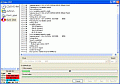 DeepBurner è un programma per la masterizzazione di supporti ottici (ri)scrivibili quali CD(R, RW, audio) e DVD (R+, R-, RW). Con DeepBurner, eseguire il Back up di dati su disco ottico, creare compilation di immagini o di file musicali da distribuire su CD, copiare CD, DVD, trasferire in un file su disco l'immagine (ISO) di un intero CD, oppure distribuire CD autoeseguibili, non sarà più un problema. DeepBurner è un programma per la masterizzazione di supporti ottici (ri)scrivibili quali CD(R, RW, audio) e DVD (R+, R-, RW). Con DeepBurner, eseguire il Back up di dati su disco ottico, creare compilation di immagini o di file musicali da distribuire su CD, copiare CD, DVD, trasferire in un file su disco l'immagine (ISO) di un intero CD, oppure distribuire CD autoeseguibili, non sarà più un problema.
Molte le opzioni disponibili:
<cut&paste>
- Ability to burn audio (MP3, OGG, WAV), data, and bootable CDs;
- Ability to burn DVDs;
- Ability to create and burn ISO files;
- Buffer underrun technology "Burn-Proof";
- Overburning;
- MS Explorer-type file browser;
- CD/DVD capacity visual meter;
- Creation of multi-session CDs;
- Works with most IDE (Atapi), SCSI, USB and FireWire CDR/W DVD/RAM drives;
- Multi-language user interface;
- Support for multiple simultaneous recorders;
</cut&paste>
Nella versione freeware del programma non sono implementate le funzionalità di copia da disco a disco. Nell'help in linea di DeepBurner viene comunque indicato in che modo sia possibile aggirare tale limitazione.
Accedendo al modulo autorun, DeepBurner ci consentirà di creare dei menù grafici, da visualizzare all'atto di inserimento del CD, tramite i quali potremo scegliere di lanciare un programma contenuto nel CD, visualizzare un documento di testo, richiamare una pagina Web, inviare un'email, ... Entrando nella sezione Print label, potremo invece disegnare e stampare le copertine (esterne ed interna) del nostro CD.
L'ultima release del programma ha comportato un sensibile restyling del programma e l'implementazione di funzionalità assenti nella versione, puramente FREE, iniziale. Ora, tuttavia, DeepBurner viene distribuito in due versioni: quella PRO a pagamento e che prevede un maggior numero di funzionalità, e quella free. Ecco riportato l'elenco completo delle funzionalità presenti nelle due versioni di DeepBurner: | Funzione | PRO | Free | | CDs/DVDs | Si | Si |
| Burn AudioCDs | Si | Si |
| Burn and build ISO images | Si | Si |
| Bootable CD/DVD support | Si | Si |
| Disk-to-disk copying feature | Si | No |
| Backup utility | Si | No |
| Burn photo CD/DVD albums | Si | No |
| Drive and media information utility | Si | No |
Di DeepBurner esiste anche una versione 'portabile' che può essere installata e trasportata all'interno di un qualunque supporto removibile per essere utilizzata alla bisogna.
|
| ScreenShots
| ScreenShots
|
ScreenShots
| |

Home Page |
DeepBurner (2.796 kB)
Portable DeepBurner (2.902 kB)
 |
Win 9x,Me,2k,Xp  |
AstonSoft  |

18/05/2006
| Jexplorer 1.8.0.0 |
Freeware |
 |
 A prima vista Jexplorer potrebbe sembrare solo una versione potenziata dell'Esplora risorse di Windows: un'interfaccia a doppio pannello nei quali poter visualizzare contmporaneamente due diverse cartelle per poter eseguire operazioni di copia/sposta/incolla. In realtà Jexplorer mette a disposizione dell'utente una notevole quantità di strumenti aggiuntivi. A prima vista Jexplorer potrebbe sembrare solo una versione potenziata dell'Esplora risorse di Windows: un'interfaccia a doppio pannello nei quali poter visualizzare contmporaneamente due diverse cartelle per poter eseguire operazioni di copia/sposta/incolla. In realtà Jexplorer mette a disposizione dell'utente una notevole quantità di strumenti aggiuntivi.
Con Jexplorer, infatti, sarà possibile:
- comprimere file (ZIP/LHA/CAB) e decomprimere/estarre file nei formati ZIP, RAR, ARJ, LHA, CAB, TAR, ACE;
- ricavare una lista di file duplicati, mancanti o identici comparando il contenuto di 2 directory (per una eventuale sincronizzazione delle stesse);
- esplorare cartelle di sistema, dischi di sistema o di rete, effettuare operazioni di taglia/copia/incolla/ rinominazione o cancellazione su dischi di sistema, di rete o su directory residenti su un server FTP;
Non finisce qui, disponendo di una connessione ad Internet attiva, Jexplorer potrà anche essere utilizzato per:
- esplorare un indirizzo URL (basterà indicare un indirizzo internet valido al posto del percorso della cartella visualizzata per ottenere la visualizzazione, al posto che del contenuto della directory, della pagina Web indicata;
0
- uploadare/downloadare un file attraverso un server FTP (si, JExplorer possiede anche le funzionalità di client FTP: tutte le operazioni sui file residenti nel server FTP potranno essere effettuate mediante semplici operazioni di drag&drop);
- monitorare una lista di indirizzi di server POP3 ad intervalli di tempo definiti, per essere avvertiti dell'arrivo di nuove mail (da notare la possibilità di costruire una lista di regole e di indirizzi indesiderati così da eliminare le email SPAM direttamente dal server di posta);
- inviare via email (come allegato) il file evidenziato in uno dei due riquadri.
Nelle ultime versioni di JExplorer sono stati inseriti anche i plugin JOCR, JMount e JCalculator (disponibili sul sito di JExplorer anche come utilità separate). Questi mirabili strumenti permettono di utilizzare JExplorer per compiere azioni normalmente impossibili.
JOCR, ad esempio, ci permette di catturare una porzione di schermo contenente del testo stampato e di ricavare, grazie all'OCR contenuto in Office 2003 (che dovrà quindi esser presente nel sistema), il testo in formato ASCII in essa contenuto. Questa funzionalità è utilisima per catturare il testo contenuto, ad esempio, nelle finestrelle di errore, o nelle pagine di errore dei siti web o nelle 'About box' di vari programmi.
JMount consente di 'Montare' (di far cioè vedere al sistema) una cartella dell'hard disk come se fosse un'unità disco esterna. Questa funzionalità è utile in quei casi in cui l'utilizzo di una qualche applicazione comporti il dover inserire un CD nel lettore di CD. In qui casi, infatti, potremo: creare una cartella su disco, copiarci il contenuto del CD, 'montare' la cartella come se fosse un nuovo hard disk, comunicare la lettera dell'unità disco virtuale appena creata al programma che vuol sapere dove andare a leggere il CD.
JCalculator, come il nome lascia intuire  , non è altri che una calcolatrice a linea di comando con la quale potremo eseguire, al volo, operazioni matematiche semplicemente digitandole e premendo invio ( ad ex. ((-(1.2 + 0.5 ^ 0.7) ^ 0.9 + 3.0 (4.0 * 5.1 + 0.9 ^ 0.11))*0.5 - 0.3^4 ) 5). , non è altri che una calcolatrice a linea di comando con la quale potremo eseguire, al volo, operazioni matematiche semplicemente digitandole e premendo invio ( ad ex. ((-(1.2 + 0.5 ^ 0.7) ^ 0.9 + 3.0 (4.0 * 5.1 + 0.9 ^ 0.11))*0.5 - 0.3^4 ) 5).
Stabile e potente.
|
| ScreenShots
| ScreenShots
|
ScreenShots
| ScreenShots
|
ScreenShots
| |

Home Page |
Jexplorer (2.472 kB)
 |
Win 9x,Me,2k,Xp  |
Woo Sig Jung  |

07/04/2006
| Commander 1.27 |
Freeware |
 |
 Commander è un file manager per sistemi Windows che, pur se ancora acerbo, mette a disposizione potenti strumenti per la gestione di file e cartelle.
Commander è un file manager per sistemi Windows che, pur se ancora acerbo, mette a disposizione potenti strumenti per la gestione di file e cartelle.
L'interfaccia grafica è sobria ed essenzaile: una finestra divisa in due riquari all'interno dei quali compare l'albero di navigazione delle due diverse directory che è possibile navigare contemporaneamente. Nella finestra principale, a 'portata di mano' com'era logico aspettarsi, stanno gli strumenti che permettono la copia, lo spostamento o la cancellazione di file e cartelle. La vera potenza di Commander, tuttavia, sta in tutta la strumentazione presente come 'contorno'. Tanto per fare un esempio, tra le funzionalità più importanti ricordiamo:
- la possibilità di decomprimere archivi .zip e .rar senza ricorrere ad altri programmi;
- la possibilità di navigare all'interno di directory via FTP;
- possibilità di visualizzare l'antemprima di numerosi tipi di file grafico (BMP, WMF, EMF, ICO, CUR, JPEG, PNG, MNG, GIF, PCX e HIPS).
Commander è dotato di un modulo Quick Viewer in grado di visualizzare in anteprima, all'interno di uno dei due riquadri presenti nella finestra principale, il contenuto del file selezionato nel quadrante opposto. Se questo file è un file puro ASCII, allora ne verrà mostrato il contenuto testuale, se il file contiene informazioni di tipo binario, allora il suo contenuto verrà mostrato in formato esadecimale sempre lall'interno di un riquadro della finestra di programma. Infine, nel caso fosse stato selezionato un file di tipo grafico, nel riquadro del Quick Viewer compariranno sia l'anteprima dell'immagine selezionata che una piccola barra di strumenti mediante i quali potremo apportare delle modifiche sull'immagine.
Uno strumento davvero formidabile presente in Commander è quello che permette sia di ricercare un file su disco, che di ricercare i file identici e le immagini duplicate (o somiglianti) all'interno di una directory. È davvero impressionante notare come l'algoritmo di ricerca utilizzato per il ritrovamento delle immagini uguali, riesca a rilevare anche la similitudine tra due file grafici che contengano la stessa immagine (pur se ridimensionata o avente differente colorazione) o due immagini lievemente differenti (ad esempio uno stesso viso fotografato con gli occhi aperti e chiusi, opure prima serio poi sorridente...). Sicuramente da provare!
Mi fermo qui con l'elencazione dei pregi di questo bel programma (ce ne sarebbero ancora: il renamer, la linea di comando, la calcolatrice scientifica, ...) , per parlarvi invece dei suoi difetti.
Anzitutto manca - stranamente - uno strumento che permetta la selezione rapida e diretta della directory di lavoro; per cambiare disco o andare su una cartella di rete saremo costretti a digitarne a mano (almeno) la root. Altra cosa auspicabile nelle nuove versioni del programma sarebbe quella di poter avere modalità di visualizzazione dei file differenti nei due pannelli (ad esempio 'dettaglio' nel primo e 'Anteprima' nel secondo). Altro fattore penalizzante è dovuto al fatto che Commander sostituisce al menu contestuale che appare facendo click col tasto destro sopra l'icona di un file (o di una cartella), un suo proprio menu di popup davvero povero di opzioni.
L'impressione è che Commander contenga in se tutte le premesse per diventare un prodotto di spicco nella categoria 'file manager', ma che abbia ancora bisogno di crescere.
|
| commander_ss.jpg
| commander_ss2.gif
|
commander_ss3.gif
| ScreenShots
|
ScreenShots
| |

Home Page |
Commander (zip) (633 kB)
Commander (Setup.exe) (718 kB)
 |
Win NT, 2000, XP  |
Michael Vinther  |

10/03/2006
| FingerPrint 2.1.3 |
Freeware |
 |
 Vi piacerebbe sapere quanti e quali file presenti sul vostro PC sono stati modificati nelle ultime x ore di utilizzo oppure in seguito all'installazione di un nuovo programma? Avete registrato dei file in un CD o in una periferica di massa e volete sapere se i file copiati sono identici all'originale (magari c'è stato un'errore di scrittura, oppure qualcuno o qualcosa ha modificato i file che voi avevate messo in salvo sulla penna USB)? Volete sapere se due file aventi nomi differenti sono esattamente lo stesso file? Beh, allora FingerPrint possiede gli strumenti giusti per voi. Vi piacerebbe sapere quanti e quali file presenti sul vostro PC sono stati modificati nelle ultime x ore di utilizzo oppure in seguito all'installazione di un nuovo programma? Avete registrato dei file in un CD o in una periferica di massa e volete sapere se i file copiati sono identici all'originale (magari c'è stato un'errore di scrittura, oppure qualcuno o qualcosa ha modificato i file che voi avevate messo in salvo sulla penna USB)? Volete sapere se due file aventi nomi differenti sono esattamente lo stesso file? Beh, allora FingerPrint possiede gli strumenti giusti per voi.
Con FingerPrint, infatti, potremo creare un'iimmagine di tutti i file presenti suil sistema (o nei percorsi specificati) in momenti di utilizzo successivi, confrontarle, ed andare a leggere gli elementi che risulteranno essere stati modificati. La 'fotografia' del contenuto di un disco in un certo momento viene effettuata andando a memorizzare in un database locale percorso, nome, dimensione, date di creazione e di modifica, e codice MD5 di ogni file che si trovi sui percorsi indicati per la ricerca.
Il codice MD5 è un numero a 256 bit che viene calcolato mediante un particolare algoritmo, andando ad esaminare il valore di ogni byte di cui è composto un file. Per come viene calcolato, è praticamente impossibile che file diversi diano luogo allo stesso codice MD5. Dunque codici MD5 differenti indicano file differenti.
Chiarito ciò appare evidenti come FingerPrint (trad<. impronta digitale) riesca a fare tutto querl che fa: voglio eseguire una ricerca di file duplicati in una certa directory? Mi calcolo l'lelenco dei codici MD5 di tutti i file contenuti in una cartella; i file che originano lo stesso codice MD5 sono lo stesso file. Voglio conoscere quali dei file depositati in una chiavetta USB risulteranno modificati tra dieci giorni? Utilizzando FingerPrint mi creerò la lista dei codici MD5 di ogni file che salverò assieme ad essi nella cartella della pendrive. Trascorsi dieci giorni andrò di nuovo a calcolarmi la lista di codici MD5 e la confronterò con quella precedentemente creata (in realtà FingerPrint sapra farlo in automatico al posto mio). Semplice no? 
FingerPrint viene distribuito sia con interfaccia a finestra, altamente personalizzabile e facile da utilizzare, sia con interfaccia a riga di comando (FingerPrintCL) per essere utilizzata anche all'interno dei nostri batch script).
FingerPrint è distribuito come freeware e può essere liberamente utilizzato. Se deciderete di utilizzerlo, però, prendete in considerazione l'idea di fare un'offerta al suo creatore.
Utile.
-------
PS: Ultimamente la home page del creatore di FingerPrint non è raggiungibile (non chiedetemi il perché . Per scaricare il programma potrete comunque far riferimento a questo indirizzo. . Per scaricare il programma potrete comunque far riferimento a questo indirizzo.
|
| fingerprint_ss3.jpg
| fingerprint_ss4.jpg
|
fingerprint_ss1.gif
| fingerprint_ss2.gif
|

Home Page |
FingerPrint (1.495 kB)
 |
Win NT, 2000, XP  |
Michael J. Leaver  |

02/01/2006
| NameChanger 1.01 |
Shareware |
 |
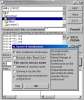 Questa utility permette di rinominare in un sol colpo tutti o solo i file selezionati di una directory. I nuovi nomi vengono costruiti utilizzando un piccolo ma potente set di istruzioni messo a disposizione dal programma. Tramite esse sarà possibile costruire il nuovo nome di un file copiando, sostituendo o cancellando parti del vecchio nome, aggiungendo una numerazione progressiva o formattando quella già esistente. NameChanger consente anche di copiare o spostare i file rinominati e... molto altro ancora. Questa utility permette di rinominare in un sol colpo tutti o solo i file selezionati di una directory. I nuovi nomi vengono costruiti utilizzando un piccolo ma potente set di istruzioni messo a disposizione dal programma. Tramite esse sarà possibile costruire il nuovo nome di un file copiando, sostituendo o cancellando parti del vecchio nome, aggiungendo una numerazione progressiva o formattando quella già esistente. NameChanger consente anche di copiare o spostare i file rinominati e... molto altro ancora.
Una volta acquistata dimestichezza con il set di istruzioni messo a disposizione, NameChanger permetterà di effettuare sui nomi dei files operazioni impensabili con altri software similari.
Purtroppo il prodotto è ancora giovane e quà e la è possibile riscontrare qualche piccolo difetto o mancanza. Soprattutto segnaliamo l'impossibilità di operare la rinominazione contemporanea di files residenti su cartelle differenti.
L'unica limitazionme imposta nella versione non registrata di NameChanger è sul numero massimo di file rinominabili alla volta.
In definitiva, possiamo considerare NameChanger un prodotto dalle notevoli potenzialità, ma che ha ancora bisogno di crescere.
|
| namechanger_ss.jpg
| |

Home Page |
NameChanger (2.208 kB)
NameChanger: Guida in linea (138 kB)
 |
Win 9x,NT,2k  |
Simone Falchetti  |

02/01/2006
| Rename Master 2.2.71 |
Freeware |
 |
 <traduzione> <traduzione>
Rename Master è un'utility Freeware che permette di rinominare grandi gruppi di file con pochi click del mouse. Chiunque abbia lavorato con siti web, archivi di file, collezioni di musica, video o immagini, avrà probabilmente speso un gran quantità di tempo rinominando centinaia di file.
Questa utility permetterà, con semplicità, di aggiungere, rimuovere o sostituire parti del nome del file.
Fai ben attenzione!, Rename Master è un giocattolo per utenti esperti; esso farà esattamente quello che tu gli chiederai di fare (non quello che vorresti lui facesse! [n.d.t.]).
</traduzione>
L'interfaccia del programma, che di primo acchitto potrà apparire un pò confusa, si rivela abbastanza semplice da utilizzare e funzionale. Nei due riquadri principali della finestra del programma compaiono l'albero delle directory ed i file contenuti nella cartella selezionata. Una volta selezionati quelli che intendiamo rinominare, potremo impostare le opzioni di rinominazione nel controllo a schede sottostante.
Le opzioni disponibili permettono di eseguire un gran numero di elaborazioni: aggiunta di prefissi e/o suffissi al nome del file, aggiunta di numerazioni progressive, sostituzione di particolari sequenze di caratteri con altre specificate, aggiunta di date, .... Particolare degno di interesse è la possibilità di costruire il nuovo nome di un file utilzzando particolari Meta-Variabili messe a disposizione da Rename Master e che attengono al file in esame: file sizes (byte, kilobyte, megabyte), file properties (date short/medium/long, type extension, current folder), file counting (current number, total files, total selected, total files in folder), today's date (short/medium/long). Altra pregevole caratteristica offerta dal programma è la possibilità di rinominare tutti i file contenuti in una specificata cartella ed in tutte le sue sottocartelle. Vale, a tal proposito, l'avvertenza sopra riportata!
L'utilissima funzione di Preview che ci permetterà di osservare in anteprima il risultato delle nostre impostazioni. I vari settaggi potranno essere salvati in un file di testo ed essere, successivamente, ricaricati.
A volte, dipendentemente dai nostri settaggi, il programma si blocca segnalandoci alcuni misteriosi errori... ma non facendoci capire quali!
Utile.
|
| ScreenShots
| RenameMaster_ss2.gif
|
RenameMaster_ss3.gif
| RenameMaster_ss4.gif
|

Home Page |
Rename Master (512 kB)
 |
Win 9x,Me,2k,Xp  |
Jackass JoeJoe  |

30/12/2005
| HDHacker 1.1 |
Freeware |
 |
<cut&paste>
HDHacker è una mini utilità (Freeware) che permette da Windows di salvare, visualizzare o ripristinare l'MBR, il Boot Sector o anche un qualsiasi altro settore a piacimento di un Hard Disk o di un Floppy Disk.
Come prima cosa è necessario scegliere se operare su di un drive logico o fisico.
Se si sceglie un drive fisico il primo settore corrisponderà all'MBR, mentre se si sceglie un drive logico il primo settore sarà il Boot Sector.
Il programma funziona solamente se si è "Administrator", infatti richiede che l'utente abbia i permessi di lettura/scrittura in qualsiasi parte del disco.
In teoria dovrebbe funzionare con tutti i sistemi Windows, ma è stato testato solo su sistemi NT.
NOTE:
Il programma è stato scritto in una circostanza specifica:
su di un PC con Linux e Win2000 e con LILO come boot manager c'era la necessità di reinstallare Windows (cosa che avrebbe sovrascritto LILO e reso inaccessibile Linux). HDHacker in questo caso permette di salvare l'MBR (con LILO), reinstallare Win2000 e di ripristinare poi LILO da Windows. </cut&paste>
Una buona utility da usare con coscienza.
|

Home Page |
DiMio HDHacker (10 kB)
 |
Win 9x,Me,NT,2k  |
Dimio  |

21/12/2005
| Batch Renamer 2.1 |
Open Source |
 |
 Programma Open Source che permette di rinominare, in un sol colpo, tutti i file contenuti in una directory. Programma Open Source che permette di rinominare, in un sol colpo, tutti i file contenuti in una directory.
A prima vista il programma non fa una grande impressione: una semplice finestra con due riquadri, due caselle di testo ed un pulsante. Nel riquadro a sinistra dovremo andare a selezionare la cartella contenente i file da rinominare, nelle caselle di testo dovremo andare a specificare quale testo andare a cercare e quale utilizzare per la sostituzione.... Fosse solo questo vi direi subito di lasciar perdere  , per fortuna non è così. Nelle operazioni di ricerca, infatti, Batch Renamer permette di sfruttare l'enorme potenza delle Espressioni Regolari (la Bibbia delle Regulae Expression in rete la trovate su regex.lib). , per fortuna non è così. Nelle operazioni di ricerca, infatti, Batch Renamer permette di sfruttare l'enorme potenza delle Espressioni Regolari (la Bibbia delle Regulae Expression in rete la trovate su regex.lib).
Avete una serie di file tutti nominati con Nome_Cognome.jpg e volete cambiarli in Cognome_Nome.jpg? Bene, allora installate Batch Renamer, selezionate la cartella contenente questi file e scrivete ^(/d+)_(/d+)(.+)$ nel campo 'Sostiutisci', e /2_/1/3 nel campo 'con'. Premete 'Vai' e... magia!  Batch Renamer avrà provveduto a scambiare i nomi coi cognomi e vi chiederà di confermare la rinominazione di tutti i file selezionati. Batch Renamer avrà provveduto a scambiare i nomi coi cognomi e vi chiederà di confermare la rinominazione di tutti i file selezionati.
Purtroppo non è tutt'oro quel che luccica, e anche Batch Renamer ha le sue pecche. Anzitutto, una volta impostata la directory di lavoro, il programma non permette di selezionare un gruppo di file da sottoporre all'elaborazione: l'operazione di modifica verrà eseguita su tutti i file contenuti in quella directory (il che non è per niente bello). Secondariamente, il programma è scritto in Python e quindi, a meno che sul vostro sistema non siano già installati altri programmi scritti in tale linguaggio, per il suo utilizzo è necessario 'tirarsi dietro' quasi nove MegaByte di librerie.
Il programma è Open Source e quindi c'è speranza che non rimanga abbandonato a se stesso e che le lacune che possiede vengano colmate. Staremo a vedere.
|

Home Page |
Batch Renamer (2.436 kB)
 |
Win 9x,Me,NT,2k  |
 |

08/12/2005
| dsFSR 1.00 |
Freeware |
 |
 Microscopica utility utile per cercare e sostituire occorrenze di testo all'interno di un gruppo di file (di testo Microscopica utility utile per cercare e sostituire occorrenze di testo all'interno di un gruppo di file (di testo ). ).
Mettiamo il caso abbiate generato, nel corso del tempo, alcune decine di file html per il vostro sito Web e che la sorgente di ogni immagine all'interno di esse punti alla cartella "./immaginidelsito/". Supponiamo ora di voler modificare il nome di questa cartella nel più pratico 'imgs', ok? Ed ora? Saremo costretti ad aprire le nostre decine di file uno ad uno ed andare ad operare la modifica a manina? Certo che no! Lanceremo dsfsr, gli diremo in quali file di quale cartella andare a fare la ricerca, e gli ordineremo di sostituire ogni occorrenza della stringa './immaginidelsito/' con la stringa './imgs/'.... Una manciata di secondi ed il gioco è fatto.
dsfsr è pratico, veloce e minuscolo (solo 6K!!!), ma è molto, molto semplice. Permette di effettuare ricerche solo di tipo case sensitive e non permette di sfruttare la potenza delle Espressioni Regolari (molto utili per effettuare complesse operazioni di ricerca e sostituzione di stringhe).
Decente.
|
| ScreenShots
| ScreenShots
|

Home Page |
dsFSR (9 kB)
 |
Win 9x,Me,2k,Xp  |
Dariusz Stanislawek  |

02/10/2005
| Pablo Commander 1 |
Freeware |
 |
 Un rimpiazzo per l'Esplora risorse di Windows che permette di osservare il contenuto di due directory contemporaneamente. Un rimpiazzo per l'Esplora risorse di Windows che permette di osservare il contenuto di due directory contemporaneamente.
L'interfaccia grafica del programma è pulita ed essenziale. La finestra principale contiene i due riquadri nei quali verrà mostrato il contenuto di due diverse cartelle presenti da qualche parte all'interno del nostro sistema. Tra i due riquadri, ovviamente, sarà possibile eseguire operazioni di drag&drop oltre che far uso della comoda funzionalità di confronto fra il contenuto delle directory visualizzate (comoda per effettuare operazioni di sincronizzazione).
Per il resto, non c'è molto da dire. Tutte le caratteristiche presenti in Esplora risorse sono presenti anche in Pablo Commander che potremo, dunque, utilizzare da subito senza dover leggere alcun manuale di istruzioni.
Una cosa di cui si sente la mancanza in Pablo Commander è la mancanza di un riquadro in cui visualizzare l'albero delle directory della periferica cui appartinene la cartella esaminata. In alternativa sarebbe potuto andar bene anche uno strumento di selezione delle directory un po' più performante di quello invece offerto.
Sufficiente.
|
| pablocommander_ss.jpg
| |

Home Page |
Pablo Commander (125 kB)
 |
Win Xp  |
Pablo van der Meer  |

01/09/2005
| Cutter 4.5 |
Freeware |
 |
 Poniamo il caso che dobbiate trasportare un file da 1 GigaByte da un PC dotato solo di masterizzatore di CD ad un altro (senza utilizzare reti, cavi o cavetti), come vi comportereste? Nell'unica maniera possibile: spezzando il grande file in pezzi di dimensioni sufficienti ad essere masterizzate in un CD e ricomponendo il tutto nel PC di destinazione. Come fareste a farlo? Utilizzando (ovviamente Poniamo il caso che dobbiate trasportare un file da 1 GigaByte da un PC dotato solo di masterizzatore di CD ad un altro (senza utilizzare reti, cavi o cavetti), come vi comportereste? Nell'unica maniera possibile: spezzando il grande file in pezzi di dimensioni sufficienti ad essere masterizzate in un CD e ricomponendo il tutto nel PC di destinazione. Come fareste a farlo? Utilizzando (ovviamente  ) Cutter 4. ) Cutter 4.
Questa è in effetti l'unica operazione svolta dal programma oggetto di questa piccola recensione: Cutter 4 si prende 'in cura' il file da noi indicatogli, lo frammenta in pezzi della dimensione da noi specificata (il programma dispone già di tagli predefiniti secondo i più comuni supporti di memorizzazione) e li salva tutti in una directory dell'hard disk assieme ad un file batch che utilizzeremo per ricostituire il file originale a partire dai vari frammenti.
Tutta le fasi della procedura sono personalizzabili mediante una comoda procedura a wizard (vedi screenshot)
Cutter 4 viene fornito come strumento di corredo all'utilità di compressione 7Zip, ma è da questa completamente indipendente.
Semplice ed efficace.
|
| cutter4_ss.gif
| |

Home Page |
Cutter (1.154 kB)
 |
Win 9x,Me,2k,Xp  |
 |

23/08/2005
| RenameIt 1.0.20 |
Freeware |
 |
 RenameIt è un'tility compatta e veloce per la rinominazione di gruppi di file. D'utilizzo immediato, forse il pregio maggiore del programma sta nella velocità con cui riesce a rinominare gruppi anche numerosi di file. RenameIt è un'tility compatta e veloce per la rinominazione di gruppi di file. D'utilizzo immediato, forse il pregio maggiore del programma sta nella velocità con cui riesce a rinominare gruppi anche numerosi di file.
Tutto il programma sta all'interno di un'unica finestra in cui saremo chiamati ad inserire l'elenco dei fiile da rinominare (tramite operazioni di drag&drop oppure selezionandoli da una cartella) e le regole di rinominazione. Queste dovranno essere definite utilizzando le pseudo-istruzioni che il programma mette a disposizione e che ci permetteranno di separare e trattare differentemente nome ed estensione del file, di inserire nel nuovo nome dei file stringhe di testo contenenti data, ora, una numerazione progressiva oppure particolari effetti di capitalizzazione del testo. Come in altri programmi del genere non mancha la possibilità di applicare effettuare l'operazione di trova e sostituisci sui nomi processati. Queste pseudo-istruzioni hanno però un aspetto tutt'altro che intuitivo e facile da ricordare: costruire lunghe sequele di ${id;cap;[%f-%l]} ${tm;%d} ${id;word;[%f-%l];' ';low} vi costringeranno a consultare (almeno le prime volte) più e più volte il file di aiuto (in formato html) allegato. Utilizzando il programma, ci si accorgerà ben presto che col set di istruzioni a disposizione, molte cose sono impossibili da fare. Altra cosa, la più fastidiosa, è che ovunque si trovi il cursore all'interno della finestra di programma di RenameIt, la pressione del tasto 'Invio' non determinerà l'accettazione di un dato immesso, ne' l'inizio dell'operazione di rinominazione;no, la pressione del tasto 'Invio' avrà come conseguenza, inesorabilmente, l'uscita dal programma (voglio proprio vedere quanto sarete in grado di resistere a non premere Invio dopo aver lanviato il programma...  ) )
Decente.
|
| ScreenShots
| |

Home Page |
RenameIt (242 kB)
 |
Win Xp  |
Turea Alexandru Teodor  |


29/04/2005
| vSubst · 32-Bit-SUBST 1.7 |
Freeware |
 |
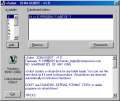 vSubst è in grado di trasformare ogni cartella visibile con esplora risorse in un driver virtuale. Si, proprio così. È possibile scegliere una cartella del nostro hard disk e far credere a Windows che quella non sia una cartella ma un hard disk! vSubst è in grado di trasformare ogni cartella visibile con esplora risorse in un driver virtuale. Si, proprio così. È possibile scegliere una cartella del nostro hard disk e far credere a Windows che quella non sia una cartella ma un hard disk!
A che serve tutto ciò? Vi è mai capitato di lanciare imprecazioni a destra e a manca perché non riuscite a scoprire dove sia finito il CDROM di installazione del vostro game preferito da inserire nel lettore CD per fare una partita? Siete mai stati disturbati dai rallentamenti dell'azione del gioco che si riscontrano ogni volta che il CDROM inizia a 'frullare'? Bhè, sappiate che vSubst può aiutarvi a risolvere questi problemi. Basta copiare il contenuto del CD-ROM in una cartella dell'hard-disk, trasformare con vSubst quella cartella in un'unità CD-ROM virtuale ed iniziare a giocare.
Alcune avvertenze: le unità virtuali 'scompaiono' ad ogni arresto di sitema; NON UTILIZZARE programmi tipo Scandisk, Defrag, Format sulle unità virtuali
vSubst può essere utilizzato anche via riga di comando (e quindi anche dall'interno di un file batch...).
|

Home Page |
vSubst (17 kB)
 |
Win 9x  |
Thomas Bigler  |

26/04/2005
| DirPrinting 0.8.0.55 |
Freeware |
 |
 DirPrinting è un piccolo programma creato allo scopo di visualizzare e stampare il contenuto di una (o più DirPrinting è un piccolo programma creato allo scopo di visualizzare e stampare il contenuto di una (o più directory del nostro disco fisso. directory del nostro disco fisso.
L'utilizzo del programma è semplicissimo, dopo aver selezionato la directory o il drive di cui stampare/visualizzare il contenuto, potremo scegliere se inviare l'elenco di file alla clipboard, alla stampante, salvarlo come file di teto p inviarlo per e-mail.
Gli strumenti di selezione permettono di filtrare, in base all'estensione, il tipo di file da listare. L'utilizzo del programma è immediato e non necessita di alcun help (che tanto non è presente), l'aspetto della stampe prodotte da DirPrinting è assai gradevole.
Del programma sono downloadabili 3 versioni che differiscono solo per la presenza o meno del Microsoft Installer.
Utile.
|
| DirPrinting1_ss.jpg
| DirPrinting2_ss.gif
|
DirPrinting3_ss.gif
| |

Home Page |
DirPrinting (WinMe, NT, XP) (2.273 kB)
DirPrinting.exe (exe only, update) (173 kB)
 |
Win 9x,Me,2k,Xp  |
 |

28/03/2005
| FolderBurn 5.1 |
Freeware |
 |
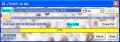 FolderBurn è un compattissimo programma (690kB su disco), che consente di realizzare 'al volo' la masterizzazione di una cartella dell'hard disk (su un altro CD o su un'immagine ISO). FolderBurn è un compattissimo programma (690kB su disco), che consente di realizzare 'al volo' la masterizzazione di una cartella dell'hard disk (su un altro CD o su un'immagine ISO).
Scarnissima l'interfaccia: una misera finestrella (con uno sfondo di default davvero orribile; fortuna che è possibile sostituirlo), con pochi auto-esplicativi bottoni. A fronte di una tale semplicità, notevoli sono le potenzialità del programma: supporto di dischi SCSI, IDE, EIDE, USB e Firewire CD/DVD Writers, creazione di immagini ISO, creazione di dischi multisessione, creazione di dischi di boot, supporto della registrazione 'on the fly', supporto delle tecnologie BURN-Proof, Just Link, e OPC, cancellazione veloce/normale dei CD/DVD riscrivibili.... Nonostante la ricchezza delle opzioni, FolderBurn risulta essere 'scomodo' da utilizzare, vuoi perché il poter masterizzare una sola directory alla volta diviene, a lungo andare, una costrizione insopportabile, vuoi perché l'interfaccia del programma è davvero poco curata, vuoi perché FolderBurn le immagini ISO permette solo di crearle (non di masterizzarle), .... Certo, per chi ancora utilizzi sistemi in cui non è implementata la possibilità di registrare dati su supporti CD/DVD riscrivibili (leggi Windows98, Windows NT e 2000), FolderBurn potrebbe rappresentare un buon aiuto; può esser benissimo trasportato in una chiavetta USB ed essere utilizzato alla bisogna. Per tutti gli altri, invece, non aggiunge molto di più rispetto alla più comoda possibilità di masterizzare CD offerta nativamente dsa Windows XP.
|
| folderburn_ss.jpg
| |

Home Page |
FolderBurn (419 kB)
 |
Win 9x,Me,NT,2k  |
 |

05/03/2005
| KillFiles 1.0.0.2 |
Freeware |
 |
 Quante volte vi sarà capitato, dopo aver installato e disinstallato un file, oppure dopo aver utilizzato un programma o aver navigato in Internet, di non riuscire ad eliminare alcuni file perché 'utilizzati da una qualche applicazione'? (Se la risposta è 'Mai.', allora potete pure lasciar perdere e passare ad un'altra recensione, altrimenti proseguite pure. Quante volte vi sarà capitato, dopo aver installato e disinstallato un file, oppure dopo aver utilizzato un programma o aver navigato in Internet, di non riuscire ad eliminare alcuni file perché 'utilizzati da una qualche applicazione'? (Se la risposta è 'Mai.', allora potete pure lasciar perdere e passare ad un'altra recensione, altrimenti proseguite pure.  ) )
Questa situazione si verifica sia quando si ha a che fare con programmi realizzati male, sia quando si devono debellare infezioni da Virus o da Trojans nel proprio PC. La cosa da fare in questi casi è: tentare di individuare l'applicazione che utilizza il file e 'killarla' con il Task manager (non sempre funziona), oppure appuntarsi il nome e la posizione del file, riavviare il sistema, ricercare il file ed eliminarlo. Niente di trascendentale, è vero, ma è comunque una seccatura. Kill files eseguirà tutte queste operazioni al posto nostro. Quello che noi dovremo fare sarà solo lanciarlo, caricarci dentro tutti i nomi dei file da cancellare e chiuderlo. Al successivo riavvio del sistema (fino ad allora, intanto, potremo continuare a lavorare) penserà lui ad eseguire le cancellazioni impostate. Kill files è in grado di eliminare tutti i file contenuti in una cartella, ma non anche la cartella. Dunque non potremo utilizzarlo in quei (per fortuna molto rari) casi in cui il sistema non ci permette di eliminare una directory (anche se vuota). Dovremo farlo noi, manualmente, al successivo riavvio (come ai vecchi tempi  ). ). È necessario ( come segnalato anche nelle note del programma ), vista la natura del programma, che chi ne faccia uso sappia esattamente cosa sta facendo. Non sempre, infatti, i file che Windows non ci permette di cancellare sono file dannosi; potrebbero essere anche dei file di sistema necessari al corretto funzionamento del Sistema Operativo. Quindi occhio a quel che fate! Il programma è compatibile con Windows NT, Windows 2000 e Windows XP. Utile.
|
| killfiles_ss.gif
| |

Home Page |
Killfiles (201 kB)
 |
Win NT, 2000, XP  |
Marco Lugo  |

05/02/2005
| Ant Renamer 2.08 |
Open Source |
 |
 Programma gratuito, dalle ottime caratteristiche, in grado di rinominare un blocco di file e cartelle secondo precise regole definite dall'utente. Programma gratuito, dalle ottime caratteristiche, in grado di rinominare un blocco di file e cartelle secondo precise regole definite dall'utente.
Ecco in sisntesi le caratteristiche del programma:
- cambiamento dell'estensione di un file;
- sostituzione dell'occorenza di certe stringhe con altre;
- inserimento di caratteri in punti precisi di una stringa;
- spostamento di caratteri;
- cancellazione di gruppi di caratteri definiti;
- aggiunta di numerazioni;
- creazione del nome di un file mp3 basata sui Tag in esso contenuti (ID v1.1);
- creazione di nomi basata sulla data di ultimo accesso/modifica dello stesso;
- generazione di nomi casuali;
- capitalizzazione dei nomi (tutto maiuscolo/minuscolo, iniziali maiuscole, ...);
- attribuzione di nominativi prelevati da un elenco testuale di nominativi;
A dispetto della quantità di opzioni offerte, la programmazione di un'operazione batch di rinominazione è sorprendentemente semplice. La finestra del programma è suddivisa in schede; ogni scheda contiene i controlli necessari per impostare una delle operazioni sopra descritte. Dunque dovremo: selezionare i file da elaborare; mettere a punto le varie elaborazioni da eseguire aggiungendole, di volta in volta, alla lista dei lavori da compiere. Al termine di queste operazioni avremo ottenuto un elenco di task, uno script, che dovremo far eseguire ad AntRenamer. Lo script potrà, ovviamente, essere salvato e riutilizzato.
Interessante.
|
| ScreenShots
| ScreenShots
|

Home Page |
AntRenamer (968 kB)
AntRenamer (senza installer) (867 kB)
 |
Win 9x,Me,2k,Xp  |
 |

31/12/2004
| Driveuse 1.00 |
Freeware |
 |
 Piccola utility che, una volta lanciata, procederà a mostrare il contenuto del vostro hard disk disponendo le diverse cartelle in ordine decrescente di spazio occupato su disco. Il risultato dell'elaborazione è mostrato utilizzando una struttura ad albero ove, accanto ad ogni directory, è riportata la dimensione del suo contenuto espressa in MegaByte. Piccola utility che, una volta lanciata, procederà a mostrare il contenuto del vostro hard disk disponendo le diverse cartelle in ordine decrescente di spazio occupato su disco. Il risultato dell'elaborazione è mostrato utilizzando una struttura ad albero ove, accanto ad ogni directory, è riportata la dimensione del suo contenuto espressa in MegaByte.
DriveUse non richiede ne installazione ne impostazione alcuna. Basterà lanciarlo, attendere qualche secondo (o anche di più: DriveUse esamina infatti tutte le periferiche collegate al vostro PC, se queste sono molte o molto grandi il tempo richiesto per la scansione potrà essere anche fastidiosamente lungo), ed ammirare il risultato.
Purtroppo DriveUse non possiede nessuno strumento che consenta la stampa dei risultati visualizzati a video. Davvero una limitazione fastidiosa.
Sbalorditive le ridottissime dimensioni del programma: solo 7 kByte!
|
| driveuse_ss.gif
| |

Home Page |
Driveuse (7 kB)
 |
Win 9x,Me,2k,Xp  |
Dariusz Stanislawek  |

28/12/2004
| Restoration 2.5.14 |
Freeware |
 |
 Avete avete appena vuotato il cestino di Windows e vi siete ricordati, subito dopo, che c'era anche quel file di cui ora avete tanto bisogno? Avete appena buttato un file nel cestino, tenendo premuto il tasto Shift per evitare di doverlo poi vuotare, e ve ne state seriamente pentendo? Non perdete la speranza, Restoration è tra noi! Avete avete appena vuotato il cestino di Windows e vi siete ricordati, subito dopo, che c'era anche quel file di cui ora avete tanto bisogno? Avete appena buttato un file nel cestino, tenendo premuto il tasto Shift per evitare di doverlo poi vuotare, e ve ne state seriamente pentendo? Non perdete la speranza, Restoration è tra noi! 
Avete appena letto le precedenti righe e un brivido v'è corso lungo la schiena pensando a che il vostro fratellino, ora che non ci siete, potrebbe essre lì, sul vostro PC, a recuperare i file che proprio ieri mattina avevate cancellato e che credevate persi per sempre? Tranquilli! Anche in questo caso Restoration potrà accorervi in aiuto.
Scherzi a parte, Restoration è un simpatico programmino il cui scopo è quello di consentire il recupero dei file cancellati ma ancora presenti sulla superficie dell'hard disk. Quando cancelliamo un file dall'hard disk, infatti, questo non viene fisicamente eliminato, semplicemente lo spazio che esso occupa nell'hard disk viene marcato come libero per una successiva sovrascrittura. Dunque se il tempo intercorso tra la cancellazione di un file ed il suo tentativo di recupero è abbastanza breve, e se nel frattempo non sono state compiute sull'hard disk operazioni 'critiche' (tipo l'esecuzione del defrag o la copia di file o gruppi di file grandi centinaia di MegaByte), è altamente probabile che Restoration vi consenta di recuperarlo.
Restoration non ha bisogno di essere installato per poter funzionare. Distribuito all'interno di un archivio (zip) autoestraente, una volta decompresso e posizionato all'interno di una cartella in una qualunque posizione, il programma potrà essere utilizzato direttamente da floppy o da penna USB. Questa caratteristica, oltre a rappresentare una gran comodità, elimina il rischio di sovrascrittura dei dati da recuperare che si correrebbe andando ad installare il software nel computer. Si noti tuttavia che, a causa operazioni di scrittura su disco effettuate da Windows in tempi successivi alla cancellazione di un file, il successo dell'operazione di recupero di un file non ne assicura la perfetta integrità. Oltre a quella di recupero, Restoration possiede anche un'altra utile funzione che vi consentirà di eliminare senza possibilità di recupero uno o più file dall'hard disk.
Funziona con tutte le versioni di Windowse con i vari File System adottati in questo ambiente (FAT12/FAT16/FAT32/NTFS).
Utile.
|
| restoration_ss.gif
| |

Home Page |
Restoration v2.5.14 (162 kB)
 |
Win 9x,Me,NT,2k  |
Brian Kato  |

23/12/2004
| CDCheck 2.0.2.273 |
Freeware |
 |
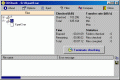 Vi è mai capitato di provare a copiare e incollare il contenuto di un CD appena masterizzato sul PC di un amico, attendere pazientemente 5 minuti, e veder comparire laconico il messaggio: "Impossibile leggere dalla periferica specificata..."? Avete mai inserito in un vecchio CD-RW dei file pensando, in tal modo, di metterli al sicuro per scoprire poi, nel momento del bisogno, che quei file sono illeggibili? Vi è mai capitato di dover sprecare una quantità di tempo assurdamente elevata cercando di determinare, tra il contenuto di due CD apparentemente identici, l'unico file differente? Vi è mai capitato di provare a copiare e incollare il contenuto di un CD appena masterizzato sul PC di un amico, attendere pazientemente 5 minuti, e veder comparire laconico il messaggio: "Impossibile leggere dalla periferica specificata..."? Avete mai inserito in un vecchio CD-RW dei file pensando, in tal modo, di metterli al sicuro per scoprire poi, nel momento del bisogno, che quei file sono illeggibili? Vi è mai capitato di dover sprecare una quantità di tempo assurdamente elevata cercando di determinare, tra il contenuto di due CD apparentemente identici, l'unico file differente?
Beh, se avete risposto "SI!"  ad almeno una domanda, allora CDChecker potrebbe rivelarvisi molto utile. ad almeno una domanda, allora CDChecker potrebbe rivelarvisi molto utile.
Copio e incollo succinta descrizione che ne dà l'autore nel file Readme.txt allegato al programma:
«CDCheck checks your CD-ROM (or some other media) and tells you which files are corrupted. It can also do a binary compare with copy on disk (prefered if
possible). It is especially useful for testing old CDs or just burned CDs to see if they are OK. If some files are corrupted that means it would be wise to move your data to some other media or copy it on another CD.
Application is very simple. We select the CD-ROM drive in which is the CD we want to check. Application then checks the drive, displaying status. When done, all errors are reported.»
Più utile di quanto non possa sembrare.
|
| CDCheck_ss.gif
| |

Home Page |
CDCheck (609 kB)
 |
Win 9x,Me,2k,Xp  |
 |

02/11/2004
| CDBurner Pro 3.0.116 |
Freeware |
 |
 CDBurner Pro è uno dei pochi (ed uno dei migliori) programmi freeware per la masterizzazione di dischi CD/DVD. CDBurner Pro è uno dei pochi (ed uno dei migliori) programmi freeware per la masterizzazione di dischi CD/DVD.
Semplice da installare e dotato di un'ottima ed autoesplicativa interfaccia grafica, CDBurner Pro vi operare sui supporto ottici (ri)scrivibili tutti i tipi di operazioni consentite dai migliori programmi shareware del genere (leggi Nero). Andando a curiosare tra i menu (e la guida in linea) di CDBurner Pro, infatti, scopriamo che con questo programma potremo: - scrivere dati nei dischi CDR/RW, DVD+-R/+-RW (la copia può esser fatta sia 'al volo', da disco a masterizzatore, che attraverso due passaggi, scrivendo prima in un hard disk l'immagine ISO del CD da masterizzare);
- creare dischi di backup;
- scrivere dischi audio (CDA) e video
- creare collezioni di file mp3 'rippandoli' direttamente da CD-Audio (CDBurner Pro converte automaticamente i file audio dal formato WAV a quello MP3);
- scrivere dischi multisessione;
- ...e molto altro ancora.
CDBurner Pro supporta la tecnologia BURN-PROOF ed un gran numero di masterizzatori.
Certo il programma è ancora migliorabile, soprattutto per quanto riguarda la gestione dei dischi multisessione (il contenuto delle sessioni importate non viene visualizzato!), ma risulta abbastanza stabile e potente da soddisfare tutte le esigenze (lecite) di un normale utilizzatore.
|
| ScreenShots
| ScreenShots
|
ScreenShots
| |

Home Page |
CDBurnerXp Pro (11.020 kB)
 |
Win 9x,Me,2k,Xp  |
 |

23/10/2004
| Oscar's File Renamer 1.1 |
Freeware |
 |
 <traduzione> <traduzione>
Perchè qualcuno dovrebbe aver bisogno di un rinominatore di file? Si può selezionare un file in Explorer, premere F2, rinominarlo e premere Invio.
Beh, è esattamente questa la ragione... dopo aver ripetuto questa operazione per circa un centinaio di volte ero totalmente frustrato, i miei occhi incrociati e le mie dita dolenti. Allora mi son chiesto perché il lavoro di rinominazione nn potesse essere fatto in maniera più semplice, per esempio come lavorare in un editor di testo?
</traduzione>
Oscar's File Renamer nasce da questa idea ed il suo modo operare è differente dai molti altri rinominatori che ho potuto esaminare. Con File Renamer si procede in questo modo: si seleziona la directory su cui operare e l'elenco dei file in essa contenuti appare nel riquadro principale della finestra di programma. All'intrerno di questo riquadro potremo modificare i nominativi dell'elenco proprio come se stessimo lavorando con un text editor su un file di testo.
Potremo dunque aggiungere, modificare, cancellare parti di testo ad un nome di file, operare all'interno della lista coi classici strumenti Trova e Sostituisci, aggiungere una numerazione progressiva ai file selezionati e così via...
Tutte le operazioni sono consentite, tranne quelle di aggiunta o eliminazione di intere righe (ovviamente non è possibile eliminare o creare file dall'interno del File Renamer!).
Nel caso dovessimo operare una serie ripetitiva di azioni su un gruppo di nomi di file simili (ad esempio per modificare una lista di img0001.jpg, img0002.jpg, img0003.jpg, img0004.jpg in cena_28-12-03_01.jpg, cena_28-12-03_02.jpg, cena_28-12-03_03.jpg, cena_28-12-03_04.jpg) Oscar's File Renamer ci verrebbe in aiuto col potentissimo registratore di macro. Questo strumento ci permette infatti di memorizzare tutta la sequenza di tasti premuti sulla tastiera per ottenere una certa modifica e, poi, di ripeterla per un numero indefinito di volte sugli altri file con un nome similare (rifacendosi all'esempio precedente, la macro sarebbe composta da 4 pressioni del tasto CANCEL, la sequenza 'cena_28-12-03_', il tasto FINE più il tasto DESTRA per spostarsi all'inizio della riga successiva).
Altra caratteristica presente in pochi programmi similari è la possibilità di annullare le modifiche effettuate in una directory anche dopo aver già rinominato i file.
Tuttavia non è tutt'oro quel che luccica; Oscar's File Renamer possiede dei punti deboli che possono essere talvolta molto antipatici. Il programma, ad esempio, è in grado di aggiungere una numerazione automatica solo in testa al nome del file. Averla posizionata in coda ci costringerà dunque a crearci una macro apposita; è una seccatura. Oppure, altra seccatura, supponiamo di avere una cartella contenente diverse immagini, tutte con nomi i più diversi possibili, e di volerli rinominare in maniera seriale: qualcosa000.gif, qualcosa001.jpg, .... Beh, cancellare il nome di tutti i file lasciando intatta l'estensione, aggiungere il 'qualcosa' ed inserire la numerazione comporterà un grande lavoro manuale: dovremo editare uno ad uno (o quasi) tutti i diversi file!
Utile (parzialmente  ). ).
|
| oscarsrenamer_ss.jpg
| |

Home Page |
Oscar's File Renamer (600 kB)
 |
Win 9x,Me,2k,Xp  |
 |

11/09/2004
| A43 2.34 |
Freeware |
 |
 Un comodo programma per la navigazione e la gestione dei file e delle cartelle del nostro PC. Oltre alla possibilità di copiare, incollare, cancellare, creare file e directory, possiede strumenti per la compressione/decompressione degli archivi .zip ed anche per la realizzazione di archivi autoestraenti. Supporta appieno il drag&drop, rendendo così davvero agevoli le operazioni di copia e spostamento dei file (magari anche tra più istanze di A43). Un comodo programma per la navigazione e la gestione dei file e delle cartelle del nostro PC. Oltre alla possibilità di copiare, incollare, cancellare, creare file e directory, possiede strumenti per la compressione/decompressione degli archivi .zip ed anche per la realizzazione di archivi autoestraenti. Supporta appieno il drag&drop, rendendo così davvero agevoli le operazioni di copia e spostamento dei file (magari anche tra più istanze di A43).
Possiede un editor interno per la visualizzazione o la modifica dei file di testo ed altri pregevoli utili strumenti: - i favorite folders, cinque pulsanti a cui potranno essere associati altrettanti percorsi, per un loro rapido richiamo;
- la Quik Launch Area, una barra in cui inserire i collegamenti alle applicazioni di più frequente utilizzo;
- il Recent Folders pane, una finestra contenente il riepilogo delle ultime cartelle visitate che permette un veloce spostamento tra le ultime cartelle aperte;
- l'image viewer, un visualizzatore di immagini interno capace di mostrare l'anteprima dei file grafici selezionati.
Durante il funzionamento del programma, gli strumenti di navigazioni presenti nel pannello FM Extra, consentiranno di avere visualizzate contemporaneamente due diverse directory, facilitando le operazioni di drag&Drop tra le due. Per installare il programma basterà decomprimerlo in una cartella dell'hard disk, dopodiché basterà lanciarlo per vederlo funzionare. Un buon prodotto anche se - talvolta - durante l'apertura di directory contenenti molti file, cade 'si assenta' per svariati secondi.
|
| ScreenShots
| |

Home Page |
A43 file manager (713 kB)
 |
Win 9x,Me,2k,Xp  |
B.G. Miller  |

29/08/2004
| ISO Recorder Power Toy 1.0 |
Freeware |
 |
Questo addin per sistemi Windows XP-2003, aggiunge al menu di popup che appare cliccando col tasto dx del mouse sull'icona di un disco o di una cartella, delle voci che consentiranno di masterizzare un'immagine ISO, creare l'immagine ISO di un CD e copiare il contenuto di un CD. Analizziamo le nuove funzionalità aggiunte da questo power toy.
1. Facendo click col tasto dx del mouse su un file ISO (contenente la copia fisica del contenuto di un CDROM), e selezionando dal menu di popup che compare la voce Copy Image to CD, otterremo (dopo la richiesta del nome del volume da creare) l'immediata masterizzazione del contenuto dell'immagine ISO nel CDROM.
Creating ISO images
2. Facendo click col tasto dx del mouse sull'icona di un disco CD e selezionando dal menu di popup che compare la voce Copy CD to Image File, si aprirà una finestra nella quale dovremo indicare il nome dell'immagine da creare e la sua locazione nell'hard disk. Fatto ciò il contenuto del CD comincerà ad essere scritto all'interno del file ISO. (OSS: l'utilità di aver a disposizione l'immagine ISO di un CD al posto del CD vero e proprio, si apprezza quando è necessario realizzare più copie di uno stesso CD).
2. Facendo click col tasto dx del mouse sull'icona di un CDROM e selezionando nel menu di popup la voce Copy Disk to CD ISO Recorder Power Toy inizierà a copiare (a masterizzare) il contenuto del disco posto nel CDROMdrive sul CD vergine contenuto nel masterizzatore L'operazione di copia funziona solo on the fly e non in place  cioè a dire che il disco da copiare ed il disco vergine devono risiedere su due supporti diversi (un lettore CD ed un masterizzatore). cioè a dire che il disco da copiare ed il disco vergine devono risiedere su due supporti diversi (un lettore CD ed un masterizzatore).
La copia dei CD Audio non è supportata.
Utile.
|

Home Page |
ISO Recorder PowerToy (1.336 kB)
 |
Win Xp  |
Alex Feinman  |

03/06/2004
| GSplits 1.8.0.0 |
Freeware |
 |
 GSplits permette di suddividere un file di grandi dimensioni (come gli archivi Zip autoestraenti, i file multimediali, mp3, immagini, documenti...) in più files di piccole dimensioni. Questi file più piccoli, più maneggevoli, potranno essere copiati su floppy, distribuitii via Internet o via E-mail... GSplits permette di suddividere un file di grandi dimensioni (come gli archivi Zip autoestraenti, i file multimediali, mp3, immagini, documenti...) in più files di piccole dimensioni. Questi file più piccoli, più maneggevoli, potranno essere copiati su floppy, distribuitii via Internet o via E-mail...
Le parti del file spezzato, inoltre, potranno essere rese auto-riunenti: chiunque riceverà questa serie di pezzi sarà in grado di ricomporli nell'unico file padre anche senza avere GSplits installato nel proprio PC!
Nel pacchetto di installazione di GSplits è tuttavia prevista anche la presenza del programma GUnite che ha lo scopo di riunire i pezzi creati con GSplits.
Tutte le operazioni ed i settaggi necessari vengono selezionati agendo tramite l'intuitiva interfaccia grafica che GSplits mette a disposizione. Impressionante (per un programma del genere) la mole di opzioni messe a disposizione da questo 'spezza-file'.
Ottimo.
|
| ScreenShots
| ScreenShots
|
ScreenShots
| |

Home Page |
Gsplits (su SimTelnet) (1.273 kB)
Gsplits (link diretto) (1.273 kB)
Gsplits (link diretto) (1.273 kB)
 |
Win 9x,Me,2k,Xp  |
 |

06/11/2003
| DustBuster 2.80 |
Freeware |
 |
Durante il normale utilizzo del PC con Windows si creano, all'interno del sistema, una quantità impensata di file superflui. La produzione di tali file è da imputare all'installazione di nuove applicazioni, alla creazione di documenti e, in generale, all'uso intensivo del sistema (file temporanei creati dal S.O. o dalle varie applicazioni che non vengono cancellati, file di backup, copie modificate di documenti, file o librerie rinominate per un eventuale recupero futuro, ...). Questa quantità di (spesso piccoli) file finisce, alla lunga, per ridurre in modo consistente la disponibilità di spazio libero ed inoltre, causando un aumento della frammentazione dei dati sull'hard disk, contribuisce alla diminuzione delle prestazioni del sistema. DustBuster risolve questo problema. Piccolo e completamente automatico, è in grado di liberare una quantità di spazio non indifferente. Per funzionare non necessita di essere installato sul sistema. Per utilizzarlo basterà decomprimerlo da qualche parte nell'hard disk e lanciarlo. DustBuster procederà dunque all'esame di tutti gli hard disk presenti nel sistema alla ricerca dei file inutili che è possibile eliminare. La fase di ricerca risulta piuttosto lunga e dipende, ovviamente, dalla quantità, dalle dimensioni e dal numero dei file presenti negli hard disk collegati al PC.
Come funziona DustBuster?
<paste>DustBuster effettua una serie di operazioni comuni alla maggior parte dei cleaner più diffusi: svuota il cestino, le cartelle temporanee predefinite, la cartella posta eliminata di Outlook Express, elimina i backup obsoleti del registro, rimuove tutti i files con estensioni temporanee standard (tmp, bak eccetera) e svuota la cache del browser, ripulendo l'unità di sistema predefinita ed eventuali altre partizioni o hard disk, purchè su questi non sia installato un secondo sistema operativo. In aggiunta alle procedure di pulizia standard, DustBuster rimuove copie ridondanti dei files di installazione di Windows nel caso siano presenti sull'unità, ottimizza la guida in linea eliminando gli elementi superflui, reinizializza il backup delle librerie dinamiche di Windows 2000 e XP.
Il motore di ricerca SensibleScan analizza infine tutte le cartelle alla ricerca dei files di documentazione statisticamente irrilevanti (readme.txt e varianti), eliminando elementi superflui e temporanei specifici creati da centinaia di applicazioni supportate. Al termine della pulizia, DustBuster esegue un'analisi selettiva dei collegamenti disponibili nel menù Programmi, rimuovendo quelli non validi che puntano a files non più esistenti.
</paste>
La procedura di scansione ed eliminazione è completamente automatica. Una volta lanciato, DustBuster procederà all'esame ed all'eliminazione dei file ritenuti non più utili presentando all'utente solo un rapporto sul risultato finale. Se considerata dal punto di vista della semplicità d'utilizzo, questa è una cosa molto buona (finalmente un programma che non 'rompe' ponendoci domande a cui spesso non sappiamo rispondere); dal punto di vista della sicurezza invece...
Il programma è utilizzato tuttavia da un gran numero di persone, e l'elenco costantemente aggiornato delle verifiche di compatibilità è disponibile sul sito ufficiale a questo indirizzo: http://casper.wintricks.it/blacklist.html.
Eccellente.
|
| DustBuster_ss.gif
| |

Home Page |
DustBuster (298 kB)
 |
Win 9x,Me,2k,Xp  |
Casper & McAlba  |

05/10/2003
| Partition Resizer 1.3.4 |
Freeware |
 |
<cute&paste> Perché utilizzare Partition Resizer? Semplice, supponete di aver creato sul vostro disco fisso una o più partizioni e di voler cambiare, per una qualunque ragione, posizione e/o dimensione di queste; avrete allora a disposizione tre opzioni: - fare un backup del contenuto dell'intero hard-disk, utilizzare FDISK per eliminare le partizioni e ricrearle, infine riposizionare i dati sul disco;
- pagare 60€ per l'acquisto di un programma che utilizzerete tre volte nella vostra vita (20 € ad uso);
- utilizzare Partition Resizer.
</cut&paste>
È bene comunque notare che Partition Resizer non è un rimpiazzo di FDISK; è piuttosto un programma ad esso complementare. L'utilizzo di FDISK si rende comunque necessario per la creazione o l'eliminazione delle partizioni; Partition Resizer, infatti, è in grado di processare solo le partizioni esistenti. Un'altra cosa che Partition Resizer non è in grado di fare è trasformare una partizione FAT16 in una partizione FAT32.
Partition Resizer non gira sotto Windows NT/2000/XP, e non è in grado di ridimensionare partizioni di tipo NTFS. Tuttavia riesce a spostare partizioni di Windows NT/2000/XP senza danneggiare i dati in esse contenute.
Con partizioni di tipo FAT32, invece, Partition Resizer dà il meglio di se, riuscendo, senza particolari problemi, a spostare e ridimensionare le partizioni con i dati in esse contenute.
Come tutti i programmi che vanno ad agire a fondo nelle caratteristiche del sistema, Partition Resizer dovrebbe essere utilizzato solo da utenti esperti e non prima di aver letto la documentazione fornita assieme al programma.
|

Home Page |
Partition Resizer (97 kB)
 |
DOS  |
John Lagonikas  |

24/01/2003
| File Splitter 1.6.0 |
Freeware/ Shareware |
 |
 A volte, dovendo trasferire un file di grosse dimensioni da un PC ad un altro, servendosi unicamente di floppy disk, della posta elettronica o di supporti removibili di piccole dimensioni, nasce l'esigenza di doverlo spezzare in file di più piccole dimensioni. Ovviamente, a trasferimento avvenuto, tutti i pezzettini dovranno essere riuniti a formare l'insieme originario. A volte, dovendo trasferire un file di grosse dimensioni da un PC ad un altro, servendosi unicamente di floppy disk, della posta elettronica o di supporti removibili di piccole dimensioni, nasce l'esigenza di doverlo spezzare in file di più piccole dimensioni. Ovviamente, a trasferimento avvenuto, tutti i pezzettini dovranno essere riuniti a formare l'insieme originario.
JS File Splitter ci consente, in maniera semplice, di compiere le operazioni esposte. Ecco un elenco delle sue principali caratteristiche: - possibilità di suddividere un archivio in file di dimensione arbitraria e di inviarli direttamente ad ogni supporto scrivibile;
- possibilità di ricostruire l'archivio originario mediante un semplice file .bat (generato automaticamente al termine dell'operazione di splittaggio del file originario), e dunque senza la necessità di avere JS File Splitter installato nella PC di destinazione;
- integrazione con Windows Explore attraverso l'aggiunta della voce 'JoneSoft File Splitter' al menù 'Invia a' ('Send to');
- possibilità di stabilire la dimensionme e la cartella di default per i file generati;
- capacità di impostare, per l'archivio ricostruito, la stessa data di creazione dell'archivio originale.
Il programma è free solo per usi non commerciali; diversamente dovrà essere registrato pagando la cifrà richiesta dal suo autore.
|
| ScreenShots
| |

Home Page |
File Splitter (908 kB)
 |
Win 9x,Me,2k,Xp  |
Jaesen Jones  |

06/12/2002
| Long Filename Finder 1.1 |
Freeware |
 |
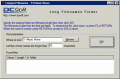 Molti programmi per la masterizzazione dei CD-R, pongono una limitazione sulla lunghezza massima del nome dei file da memorizzare. Usualmente la lunghezza massima ammessa è di 62 caratteri, 31 per l'ISO lev2 oppure 255 caratteri (comprensivi dell'intero path). Molti programmi per la masterizzazione dei CD-R, pongono una limitazione sulla lunghezza massima del nome dei file da memorizzare. Usualmente la lunghezza massima ammessa è di 62 caratteri, 31 per l'ISO lev2 oppure 255 caratteri (comprensivi dell'intero path).
È per questo motivo che spesso il programma che usiamo per la masterizzazione, durante la fase preparatoria del disco, si interrompe segnalandoci nomi di file troppo lunghi oppure nomi troopo lunghi che, dopo essere stati troncati, sono divenuti identici.
Long Filename Finder ci consentirà di giocare 'in anticipo', determinando quali sono i file contenuti in un gruppo di cartelle (e sottocartelle) il cui nome eccede una lunghezza specificata.
Completata la ricerca, il programma ci presenterà la lista dei file dal nome troppo lungo consentendoci, direttamente dalla sua finestra, di intervenire su di esso modificandolo.
Utile.
|
| LongFF_ss.gif
| |

Home Page |
Long Filename Finder (297 kB)
 |
Win 9x,Me,2k,Xp  |
DCSoft  |

20/09/2002
| FillCD 2.0b |
Freeware |
 |
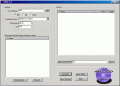 FillCD analizza una lista di file e directory dicendoci quali di essi sono in grado di riempire nel miglior modo un contenitore dalle specificate dimensioni. FillCD analizza una lista di file e directory dicendoci quali di essi sono in grado di riempire nel miglior modo un contenitore dalle specificate dimensioni.
Qual'è l'utilità di un programma del genere? Bhè, utilizzando FillCD potremo
utilizzare al meglio lo spazio libero disponibile su supporti removibili quali CDR(W), dischi floppy, Zip o Jaz. Le opzioni di configurazione del programma permetteranno di definire le directory e i file da elaborare, la dimensione del 'contenitore' di destinazione, la percentuale di riempimento minima da realizzare ed eventuali blocchi di file da trattare come fossero un corpo unico.
Al termine dell'elaborazione, FillCD mostrerà l'elenco dei file e delle directory che meglio riempiranno il supporto dalle specificate dimensioni. Questi file potrano essere poi spostati o direttamente nella loro destinazione finale, oppure in una cartella dell'hard disk per essere, ad esempio, successivamente masterizzati.
|
| FillCD_ss1.gif
| FillCD_ss2.gif
|

Home Page |
FillCD (1.023 kB)
 |
Win 9x,Me,2k,Xp  |
 |


08/07/2002
| Print Folder 1.2 |
Freeware |
 |
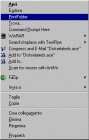 Preziosa utility che consente di stampare l’elenco dei file e (dei nomi) delle sottocartelle contenute in una directory del disco fisso. Le informazioni sui file e sulle subdir (nome, dimensioni, attributi, data di creazione, ...) potranno essere, oltre che stampate, anche salvate come file di testo per una successiva elaborazione. Preziosa utility che consente di stampare l’elenco dei file e (dei nomi) delle sottocartelle contenute in una directory del disco fisso. Le informazioni sui file e sulle subdir (nome, dimensioni, attributi, data di creazione, ...) potranno essere, oltre che stampate, anche salvate come file di testo per una successiva elaborazione.
Utilizzare Print Folder è semplicissimo. Una volta installato, infatti, esso provvederà ad aggiungere la voce di menù 'PrintFolder' all'interno del menu contestuale di popup che compare cliccando col tasto dx del mouse sull'icona di una qualsiasi cartella in Gestione risorse. Selezionando questa voce richiameremo la finestra principale del programma. All'interno di questa, già formattato e pronto per essere stampato o salvato, potremo leggere l'elenco dei file e delle cartelle ravvisati nella directory selezionata.
All'utente è offerta la possibilità di personalizzare – in minima parte - le informazioni e la formattazione del report testuale prodotto agendo sulla lunghezza massima del nome di un file, sul tipo di font da utilizzare e sui margini della pagina di stampa.
Purtroppo la versione freeware di Print Folder non consentirà di stampare il contenuto di una directory in maniera ricorsiva. In altre parole, se nella directory di cui si vuole elencare il contenuto fossero presenti anche altre sottocartelle, i nomi dei file in queste depositati non verrebbero stampati. Quindi, volendo ottenere l'elenco completo del contenuto di una directory e di tutte le sue sottodirectory, si dovrà procedere o alla stampa del contenuto di ognuna di esse separatamente, o all’acquisto della versione pro di Print Folder. Oppure, drasticamente, si decide di utilizzare qualche altro programma. 
Utile.
|
| PrintFolder_ss1.gif
| PrintFolder_ss2.gif
|

Home Page |
Print Folder (537 kB)
 |
Win 9x,Me,NT,2k  |
Jarle Aasdan  |

07/07/2002
| Sequoia View 1.2 |
Freeware |
 |
 Sequoia View è un'originale utility che, adottando un particolare approccio grafico, riesce a visualizzare in un'unica schermata il contenuto completo dell'hard disk selezionato. In tal modo risulterà immediato rendersi conto di quali siano i file e le directory responsabili della maggior occupazione di spazio su quel disco. Sequoia View è un'originale utility che, adottando un particolare approccio grafico, riesce a visualizzare in un'unica schermata il contenuto completo dell'hard disk selezionato. In tal modo risulterà immediato rendersi conto di quali siano i file e le directory responsabili della maggior occupazione di spazio su quel disco.
Ma vediamo più in dettaglio di cosa si tratta.
A differenza della normale rappresentazione 'ad albero' adottata da (quasi) tutti i file manager (ad esempio in Gestione risorse), in Sequoia View è implementato un nuovo metodo di visualizzazione dei file denominato Squarified Cushion Treemaps (+ o - Mappa a Cuscini Squadrati), inventato da Jack van Wijk.
L'algoritmo che sta dietro a questo strano nome è geniale quanto semplice. Si inizia col disegnaqre un grande rettangolo la cui area è proporzionale alla capacità dell'hard disk. Si procede poi alla scansione del disco: ogni sottodirectory incontrata produce una suddivisione del rettangolo originale in rettangoli più piccoli. L'area di ogni rettangolo è proporzionale allo spazio occupato su disco dalla cartella associata. Ognuno di questi rettangoli è suddiviso in 'strisce'; ogni striscia rappresenta un file contenuto nella sottodirectory associata, la larghezza di ogni striscia è proporzionale alle dimensioni del file. Per evitare 'impastrocchiamenti', le strisce vengono alternativamente tracciate in orizzontale e in verticale dipendentemente dal livello della directory considerato.
Il risultato finale è un tessuto di 'cuscini gerarchici' che riproducono la struttura del disco suddivisa in file e directory. Spostando il puntatore del mouse sopra di un rettangolo (o di una striscia), potremo leggere, nella tool-tip che apparirà, il nome e le dimensioni della directory (o del file) e decidere di aprirla (o di lanciare il file).
All'utente è lasciata anche la possibilità di fissare l'altezza delle strisce, i motivi cromatici da utilizzare per la raffigurazione e il livello di dettaglio della rappresentazione.
Curioso.
|
| ScreenShots
| ScreenShots
|
ScreenShots
| |

Home Page |
Sequoia View (534 kB)
 |
Win 9x,Me,2k,Xp  |
Jarke van Wijk  |

05/07/2002
| Space Odyssey 2.0.0.1 |
Freeware |
 |
 Chiunque di voi sia mai andato a curiosare qua e là tra le cartelle dell'hard disk (soprattutto tra quelle di sistema), si sarà certamente accorto dell'enorme numero di file presenti. Qualcuno si sarà certamente chiesto: 'Ma sono tutti necessari?' La risposta è: 'No, non tutti'. 'E perché, allora, ci sono?' continuerà a chiedersi il 'qualcuno' di cui sopra. 'Bhè, i motivi possono essere vari...' inizierà a rispondere, con tono saccente, qualcun altro, e continuerà snocciolando esempi più o meno interessanti... Chiunque di voi sia mai andato a curiosare qua e là tra le cartelle dell'hard disk (soprattutto tra quelle di sistema), si sarà certamente accorto dell'enorme numero di file presenti. Qualcuno si sarà certamente chiesto: 'Ma sono tutti necessari?' La risposta è: 'No, non tutti'. 'E perché, allora, ci sono?' continuerà a chiedersi il 'qualcuno' di cui sopra. 'Bhè, i motivi possono essere vari...' inizierà a rispondere, con tono saccente, qualcun altro, e continuerà snocciolando esempi più o meno interessanti...
Quando facciamo girare un programma, spesso capita che questo crei ed utilizzi - per motivi suoi  - dei file temporanei. Solitamente, questi file vengono cancellati dal programma stesso in fase di chiusura dell'applicazione, ma a volte le cose possono andar storte: il programma si blocca o viene chiuso in maniera non standard, il S.O. si inchioda e bisogna riavviare il PC, .... Questi file temporanei, quindi, rimarranno inutilmente ad occupare spazio su disco. - dei file temporanei. Solitamente, questi file vengono cancellati dal programma stesso in fase di chiusura dell'applicazione, ma a volte le cose possono andar storte: il programma si blocca o viene chiuso in maniera non standard, il S.O. si inchioda e bisogna riavviare il PC, .... Questi file temporanei, quindi, rimarranno inutilmente ad occupare spazio su disco.
Quando installiamo un programma, alcuni file necessari al suo funzionamento (dll, ocx, vxd, ...) vengono creati nella directory di sistema di Windows. Quando, tempo dopo, andremo a disinstallare quel programma, credete voi che quei file verranno cancellati? La risposta è: 'Spesso no.', ed i motivi, anche qui possono essere i più vari: la libreria potrebbe essere utilizzata anche da qualche altro programma, potrebbe essere stata sovrascritta durante linstallazione di un altro programma, ....
Molti applicativi offrono la (comoda) possibilità di realizzare, in fase di salvataggio di un file modificato, una copia di backup della vecchia versione.... Vi ricordate mai di cancellare le vecchie copie di backup ormai inutili?
Bhè, questi sono solo alcuni esempi di come, a lungo andare, nel nostro disco fisso possano venirsi a creare numerosi, inutili, file. Questi: occupano spazio, aumentano la deframmentazione nel file system, rallentano il sistema, e possono essere fonte di errori su disco.
Space Odissey fornisce un valido aiuto per eliminare dai nostri hard disk tutta questa indesiderata 'spazzatura digitale'. Le principali caratteristiche del programma sono:
- la capacità di riconoscere i file temporanei creati dal S.O. (Sistema Operativo);
- la possibilità offerta di eliminare i file temporanei che MS Internet Explorer® o Netscape Navigator® creano durante la navgazione in internet (per il caching delle pagine Internet);
- sa riconoscere dall'estensione i file temporanei creati dai più comuni programmi di grafica, di videoscrittura o di sviluppo (do~, bak, ldp, ...). Sarà comunque possibile definire a piacimento i filtri per la selezione automatica dei file da eliminare;
- possibilità di scegliere, una volta individuati i file 'inutili', tra la loro eliminazione (anche parziale, potendo rifinire la ricerca in vari modi), il loro spostamento o la loro conservazione all'interno di un archivio ZIP compresso.
- possibilità di effettuare la ricerca, all'interno di un disco, dei file duplicati che vi si trovano.
Utilizzare il programma è abbastanza semplice. Tutte le funzioni messe a disposizione da Space Odyssey sono selezionabili e personalizzabili mediante l'uso di comodi wizard. Una volta configurato il programma perché esegua i compiti voluti, sarà possibile salvare tutte le impostazioni in un task richiamabile anche via riga di comando. Ciò rende agevole lanciare il programma ad intervalli di tempo regolari tramite un programma di scheduling (l'Utilità di pianificazione presente in Windows 98/Me/2k/Xp/... può andar benissimo).
NB: come spesso ripetuto anche nell'ottimo file di help accluso al programma, potrebbe rivelarsi MOLTO PERICOLOSO cancellare un file solo perché, a giudicare dal nome, 'non pareva utile'. L'imperativo è SE NON SAI A COSA SERVE UN FILE, NON ELIMINARLO!
|
| SpaceOdyssey_ss.jpg
| |

Home Page |
Space Odyssey (1.670 kB)
 |
Win 9x,Me,2k,Xp  |
Ultrasoft s.r.l.  |

04/05/2002
| File Renamer 1 |
Freeware |
 |
 Grazie a questa utility potremo rinominare in un sol colpo tutti i file contenuti in una cartella (e nelle sue sottocartelle). Grazie a questa utility potremo rinominare in un sol colpo tutti i file contenuti in una cartella (e nelle sue sottocartelle).
L'utilizzo del programma è immediato, tutte le opzioni di rinominazione sono settabili e disponibili nella schermata principale del programma; basterà solo selezionare i file da rinominare, le regole per la costruzione del nuovo nome e premere il tasto Rename files. 
Le funzioni per la costruzione del nuovo nome consentono di:
- aggiungere una stringa di testo all'inizio o alla fine del nome del file;
- rimouvere una specificata stringa dal nome del file;
- cambiare l'estensione del file;
- aggiungere una numerazione progressiva al nome del file;
- convertire i caratteri di nome ed estensione in maiuscolo/minuscolo;
- tagliare via i primi, o gli ultimi, 'n' caratteri dal nome del file;
- rimpiazzare con il carattere di sottolineatura (_), oppure eliminare del tutto, gli spazi contenuti nel nome di un file;
- rimpiazzare con un'altra ogni occorrenza di una specificata stringa nel nome del file.
Per costruire la lista di file da rinominare è anche possibile servirsi del drag&drop, trascinando i file interessati da una finestra di Explorer a quella di File Renamer.
Notevole la possibilità offerta di eseguire un undo dell'ultima operazione di rinominazione effettuata (casomai avessimo sbagliato qualcosa...).
Il programma non possiede una procedura di installazione; per utilizzarlo basterà decomprimerlo in una directory dell'hard disk e lanciarlo. Per disinstallarlo dovremo solo cancellare quella directory.
Utile.
|
| FileRenamer_ss.gif
| |

Home Page |
File Renamer (152 kB)
 |
Win 9x,Me,2k,Xp  |
J.Falcao  |

13/04/2002
| Archive Peek 2.2 |
Freeware |
 |
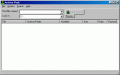 Vi piacerebbe sapere all'interno di quale file zippato stava quel file o quella libreria che adesso vi serve e non riuscite a ritrovare? Non sapete come fare per ricercare un file all'interno della marea di archivi compressi che possedete? Bhè, per questo problema esistono più soluzioni: utilizzare il vostro gestore di archivi compressi, aprire uno ad uno tutti i file zippati che avete sull'hard disk e leggerne il contenuto; spendere un sacco di soldi per aggiornare il vostro S.O. a WindowsXP che ha già questa funzione incorporata; spendere un po' di soldi per acquistare un programmino shareware; non spendere nulla e scaricare, installare ed utilizzare Archive Peek. Vi piacerebbe sapere all'interno di quale file zippato stava quel file o quella libreria che adesso vi serve e non riuscite a ritrovare? Non sapete come fare per ricercare un file all'interno della marea di archivi compressi che possedete? Bhè, per questo problema esistono più soluzioni: utilizzare il vostro gestore di archivi compressi, aprire uno ad uno tutti i file zippati che avete sull'hard disk e leggerne il contenuto; spendere un sacco di soldi per aggiornare il vostro S.O. a WindowsXP che ha già questa funzione incorporata; spendere un po' di soldi per acquistare un programmino shareware; non spendere nulla e scaricare, installare ed utilizzare Archive Peek.
Il programma fa proprio questo. Scrivete il nome del file da cercare (sono accettate anche le wildcards, e cioè i caratteri '*' e '?'), impostate la directory da cui iniziare la ricerca (è possibile estendere la ricerca anche a tutte le sottodirectory) e premete il tasto 'Search. Archive Peek inizierà la ricerca di quel file, oltre che nelle cartelle interessate, anche all'interno degli archivi compressi che incontra durante la scansione.
Archive Peek è in grado di andare a 'curiosare' all'interno degli archivi compressi secondo gli standard: ZIP, RAR, LZH, ARJ, ZOO, PAK, ARC, TAR, SQZ, HYP, WAD (quello usato nei giochi della Id software), GRP (usato per il 'vecchio' Duke Nukem 3D), CAB e ACE.
Alla fine della scansione, Archive Peek mostra anche l'eventuale lista dei file compressi 'corrotti' incontrati durante il lavoro di ricerca.
Il risultato della ricerca può essere esportato o come file di testo o come documento HTML.
Utile.
|
| ArchivePeek_ss1.gif
| ArchivePeek_ss2.jpg
|

Home Page |
Archive Peek (513 kB)
 |
Win 9x,Me,NT,2k  |
Javier Thaine  |


30/12/2001
| PikyBasket 1.1 |
Freeware |
 |
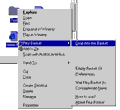 Piky Basket permette di selezionare file e cartelle da diverse directory e copiarli/spostarli tutti assieme in un altra directory. Piky Basket permette di selezionare file e cartelle da diverse directory e copiarli/spostarli tutti assieme in un altra directory.
Dopo aver installato Piky Basket nel nostro PC, quando faremo click col tasto destro su un file, su una selezione di file o su una cartella, nella finestra di popup che appare leggeremo anche la voce di menù Piky Basket tramite la quale potremo accedere ai servizi afferti dal programma. La prima voce di questo menù è Drop into the basket (let. 'metti nel cesto'). Selezionandola, il nome dei file e delle cartelle selezionati (con tutto il percorso) verranno inseriti in questo contenitore virtuale. I file e le cartelle contenute nel cestino, o una selezione di essi, potranno poi essere copiate, spostate o inviate via email.
Immaginate di voler regalare ad un'amico una copilation dei vostri file migliori che avete sparsi in diverse cartelle disperse nelle partizioni dei vostri hard-disk o sul CD-ROM inserito nel lettore. Immaginate di dover, ogni volta che ne trovate uno: copiare il file, selezionare la directory di destinazione, incollare il file, tornare alla directory che stavate visitando... Operazioni semplici, certo, ma che - come minimo - ci fanno sprecare 7-8 secondi. Immaginate di dover ripetere questo lavoro per 100 file: 100 file × 7 sec/file = 700 secondi ~= 12 minuti persi!!! Utilizzando Piky Basket ciò non accadrebbe. I file selezionati e depositati nel cestino potrebbero essere copiati tutti assieme una sola, unica, volta.
Carino.
|
| PikyBasket_ss.gif
| |

Home Page |
PikyBasket (312 kB)
 |
Win 9x,Me,2k,Xp  |
ConceptWorld  |

05/11/2001
| ViceVersa Free 1.0.2 |
Freeware |
 |
 Come scritto nell'help di ViceVersa, le operazioni che il programma è in grado di svolgere sono: Come scritto nell'help di ViceVersa, le operazioni che il programma è in grado di svolgere sono:
- comparazione di file o cartelle (con sottocartelle) tra floppy disk, hard disk, CD-ROM, unità zip ed unità di rete;
- tre tipi di comparazione dei file: per dimensione e data di creazione, con controllo del CRC (Cycling Redoundancy Code), entrambi (i.e. se la dimensione e la data di creazione dei due file confrontati sono identiche, allora esegue il controllo sul CRC);
- creazione di potenti filtri di inclusione/esclusione dei file utilizzando la sintassi standard (Java, C++, PHP) delle Regular Expression;
- gestione esatta delle date di creazione durante l'elaborazione di dischi NTFS e FAT;
- sei diversi metodi di sincronizzazione:
- Syncronise Source and Target: copia nella directory di destinazione gli oggetti più recenti o presenti SOLO in quella di origine E VICEVERSA;
- Augment Target: copia nella directory di destinazione i file che sono presenti SOLO nella cartella di origine;
- Refresh Target: copia nella directory di destinazione solo i file che esistono ANCHE nella directory sorgente ma che risultano più recenti;
- Update Target: copia nella directory di destinazione i file nuovi o con variata dimensione che si trovano nella cartella di origine;
- Augment and Refresh Target: vengono copiati, dalla directory di origine a quella di destinazione, solo quei file che o sono presenti SOLO nella directory sorgente, oppure che risultano modificati (nella dimensione o nella data di ultimo accesso) rispetto a quelli esistenti nella cartella di destinazione;
- Update and Prune Target: dopo aver copiati nella directory di destinazione i file nuovi o con variata dimensione che si trovano nella cartella di origine, ViceVersa provvede ad eliminare dalla cartella di destinazione tutti i file che non sono più presenti (anche) nella cartella di origine (sincronizzazione delle cartelle di origine e di destinazione);
- Force Target: in questa modalità, ViceVersa, dopo aver eseguito la fase di Update and Prune Target, sovrascrive i file della directory di destinazione che risultano essere più recenti rispetto alla directory di origine.
- possibilità di richiamare un programma esterno incaricato di visualizzare le differenze tra i file selezionati: txt, cpp, h, etc.
Il tutto avviene con la massima semplicità e velocità. Nella prima schermata del programma si selezionano le directory sorgente e di destinazione e le modalità di raffronto sopra elencate. Il risultato del confronto comparirà nella finestra successiva. All'interno di due listbox affiancate sarà visualizzato il contenuto delle due directory. Ogni file apparirà contrassegnato da un'icona che ne indica lo stato (ad ex. presente solo nella dir di destinazione, da cancellare, più recente, più vecchio, ...). A quel punto non rimarrà altro da fare se non eseguire la sincronizzazione che, opzione utilissima, può anche essere solo simulata ('si da non far danni  ). Quest'opzione, purtroppo, se utilizzata con Windows2000 causa quasi sempre il blocco del programma. ). Quest'opzione, purtroppo, se utilizzata con Windows2000 causa quasi sempre il blocco del programma.
Bello.
|
| ViceVersa_1ss.gif
| ViceVersa_2ss.jpg
|
ViceVersa_3ss.gif
| ViceVersa_4ss.jpg
|
ViceVersa_5ss.jpg
| ViceVersa_6ss.jpg
|

Home Page |
ViceVersa Free 1.0 (510 kB)
 |
Win 9x,Me  |
TGRMN  |

16/10/2001
| 2xExplorer 1.4.1.12 |
Freeware |
 |
 2xExplorer si propone come un ottimo rimpiazzo per l'Esplora risorse di Windows9x. La finestra principale del programma è divisa in tre parti. Nel riquadro di sinistra compare l'albero delle directory del disco (o dell'unità di rete) che stiamo esaminando. Il contenuto della cartella selezionata può essere visualizzato in uno qualunque degli altri altri due riquadri. In tal modo, ad esempio, risulta semplice confrontare il contenuto di due directory che si trovano memorizzate in dischi, in cartelle o in computer diversi. In pratica è come avere a disposizione, nella stessa finestra, due istanze di Esplora risorse condividenti il riquadro di navigazione. 2xExplorer si propone come un ottimo rimpiazzo per l'Esplora risorse di Windows9x. La finestra principale del programma è divisa in tre parti. Nel riquadro di sinistra compare l'albero delle directory del disco (o dell'unità di rete) che stiamo esaminando. Il contenuto della cartella selezionata può essere visualizzato in uno qualunque degli altri altri due riquadri. In tal modo, ad esempio, risulta semplice confrontare il contenuto di due directory che si trovano memorizzate in dischi, in cartelle o in computer diversi. In pratica è come avere a disposizione, nella stessa finestra, due istanze di Esplora risorse condividenti il riquadro di navigazione.
Questo approccio alla navigazione nelle risorse del PC può lasciare, all'inizio, un po' spaesati. Ma dopo breve tempo saremo pronti ad apprezzare tutte le potenzialità offerteci da 2xExplorer. Tra queste ricordiamo, ad esempio: la possibilità di definire filtri che ci permetteranno di selezionare e/o visualizzare, negli appositi riquadri, solo determinati tipi di file; la presenza di un visualizzatore di file TXT/RTF/Hex integrato, col quale poter esaminare il contenuto dei file selezionati.
2xExplorer offre anche la capacità di sincronizzare il contenuto di 2 directory. Visualizzando infatti le due directory, ognuna nell'apposito riquadro, e richiamando il comando synchronize folder, otterremo l'evidenziazione, nelle rispettive cartelle, di quei file che o non esistono nell'altra directory o che vi esistono modificati. A quel punto con una semplice operazione di copia/sposta avremo sincronizzato il contenuto delle due cartelle.
L'elenco delle ulteriori caratteristiche che rendono 2xExplorer davvero 'speciale', sarebbe estremamente lungo. Tra le più importanti (per il resto rimandiamo il lettore alla Home Page del programma) annoveriamo la presenza di un visualizzatore interno che fornisce l'anteprima sia dei file grafici (JPG, GIF, PCX, PSD, TIF, WMF) che dei file HTML. Altra potentissima funzionalità è quella offerta dal generatore automatico di file batch (Automatic Batch file (*.bat)) che può rivelarsi utilie in molti casi come, ad esempio, in quello della rinominazione in massa di un gran numero di file (fig.2)
Pensando che l'ottima interfaccia grafica e le funzionalità descritte sono contenute in un eseguibile di soli 500KB, che non richiede nessuna procedura di installazione, ed è, per di più, freeware, non si può che rimanere favorevolmente impressionati da 2xExplorer.
Assolutamente da provare.
OSS:
la posizione delle barre e dei riquadri presenti nella finestra del programma è completamente personalizzabile dall'utente;
tutte le impostazioni ed i settaggi operati su 2xExplorer vengono memorizzati nel registro di Windows. Volendo disinstallare il programma, dunque, bisognerà cancellare manualmente la directory in cui il programma risiede e l'albero del registro da esso utilizzato (come descritto nel file Readme.txt allegato).
|
| 2xExplorer_1ss.jpg
| 2xExplorer_2ss.jpg
|
2xExplorer_3ss.jpg
| 2xExplorer_4ss.jpg
|
2xExplorer_5ss.jpg
| |

Home Page |
2xExplorer (398 kB)
 |
Win 9x,Me,2k,Xp  |
Nikos Bozinis  |



|


New Entries

Software Page

Disk utilities
Aiutami a mantenere il sito cliccando sui banner che compaiono in queste pagine!
|
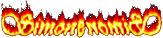
 2xExplorer
2xExplorer A43
A43 Advanced Disk Cleaner
Advanced Disk Cleaner Ant Renamer
Ant Renamer Archive Peek
Archive Peek AVS Disk Creator
AVS Disk Creator Batch Renamer
Batch Renamer CDBurner Pro
CDBurner Pro CDCheck
CDCheck CKRename
CKRename Commander
Commander CreateCD
CreateCD Cutter
Cutter DeepBurner
DeepBurner Directory Printer
Directory Printer DirHTML
DirHTML DirPrinting
DirPrinting DiskDefrag
DiskDefrag Drive Manager
Drive Manager Driveuse
Driveuse dsFSR
dsFSR DustBuster
DustBuster fdc32
fdc32 File Renamer
File Renamer File Splitter
File Splitter FileSeeker
FileSeeker FillCD
FillCD FingerPrint
FingerPrint FolderBurn
FolderBurn FolderSize
FolderSize GSplits
GSplits HDHacker
HDHacker ISO Recorder Power Toy
ISO Recorder Power Toy Java File Synchronization
Java File Synchronization JDiskReport
JDiskReport Jexplorer
Jexplorer KillFiles
KillFiles Long Filename Finder
Long Filename Finder NameChanger
NameChanger Oscar's File Renamer
Oscar's File Renamer Pablo Commander
Pablo Commander Partition Resizer
Partition Resizer PikyBasket
PikyBasket Print Folder
Print Folder Rename Master
Rename Master RenameIt
RenameIt Restoration
Restoration Roadkil's Unstoppable Copier
Roadkil's Unstoppable Copier Scanner
Scanner Sequoia View
Sequoia View SetFileDate
SetFileDate SilentNight Micro Burner
SilentNight Micro Burner Space Odyssey
Space Odyssey StampaCartelle
StampaCartelle TreeCopy
TreeCopy Type Parser
Type Parser ViceVersa Free
ViceVersa Free vSubst · 32-Bit-SUBST
vSubst · 32-Bit-SUBST XDFCOPY
XDFCOPY Xplorer2 Lite
Xplorer2 Lite XXCopy
XXCopy 15/06/2008
15/06/2008 Ecco uno strumento piccolo piccolo utile utile
Ecco uno strumento piccolo piccolo utile utile  jFileSync è una piccola grande utility che permette la sincronizzazione di due cartelle che possono trovarsi o sullo stesso hard disk, o su periferiche differenti o addirittura, tramite un collegamento ftp su computer differenti collegati via Internet.
jFileSync è una piccola grande utility che permette la sincronizzazione di due cartelle che possono trovarsi o sullo stesso hard disk, o su periferiche differenti o addirittura, tramite un collegamento ftp su computer differenti collegati via Internet. Piccola preziosa utility con la quale potremo visualizzare, sottoforma di grafico a barre, l'occupazione di spazio all'interno del nostro harddisk, cartella per cartella.
Piccola preziosa utility con la quale potremo visualizzare, sottoforma di grafico a barre, l'occupazione di spazio all'interno del nostro harddisk, cartella per cartella. TreeCopy è uno di quei graziosi programmini che, quelle uniche due o tre volte che utilizzaremo nel corso della vita
TreeCopy è uno di quei graziosi programmini che, quelle uniche due o tre volte che utilizzaremo nel corso della vita  Pensavate di aver messo al sicuro i vostri dati masterizzandoli su un CD? Credevate di poter rivedere il filmino del vostro compleanno riversato in digitale sull'hard disk in qualunque momento avreste voluto? Sbagliato! ;->
Pensavate di aver messo al sicuro i vostri dati masterizzandoli su un CD? Credevate di poter rivedere il filmino del vostro compleanno riversato in digitale sull'hard disk in qualunque momento avreste voluto? Sbagliato! ;-> File Seeker è un programma che implementa un (ultra)veloce algoritmo di ricerca dei file su disco (30-40 volte più veloce dello strumento di ricerca messo a disposizione da Windows XP).
File Seeker è un programma che implementa un (ultra)veloce algoritmo di ricerca dei file su disco (30-40 volte più veloce dello strumento di ricerca messo a disposizione da Windows XP). JDiskReport offre un valido aiuto per visulaizzare la distribuzione dello spazio occupato da file e directory all'interno dei nostri hard disk. Offre strumenti per trovare i file e le cartelle più vecchie e più grandi.
JDiskReport offre un valido aiuto per visulaizzare la distribuzione dello spazio occupato da file e directory all'interno dei nostri hard disk. Offre strumenti per trovare i file e le cartelle più vecchie e più grandi. Durante il normale utilizzo del PC, il contenuto dell'hard disk di sistema viene continuamente modificato a causa della creazione e cancellazione di file e cartelle, oppure per via dell'installazione di nuovi software o per nuovi download dalla rete. Quando si cancella un file o una cartella, lo spazio liberato viene occupato in maniera casuale dai nuovi file e dalle nuove cartelle create sul disco. Come conseguenza di ciò non è fatto raro che un file venga memorizzato in zone non contigue del disco.
Durante il normale utilizzo del PC, il contenuto dell'hard disk di sistema viene continuamente modificato a causa della creazione e cancellazione di file e cartelle, oppure per via dell'installazione di nuovi software o per nuovi download dalla rete. Quando si cancella un file o una cartella, lo spazio liberato viene occupato in maniera casuale dai nuovi file e dalle nuove cartelle create sul disco. Come conseguenza di ciò non è fatto raro che un file venga memorizzato in zone non contigue del disco. Programma per la masterizzazione di supporti CD/DVD dalle interessantissime caratteristiche.
Programma per la masterizzazione di supporti CD/DVD dalle interessantissime caratteristiche. La storia è oramai nota: durante l'esecuzione di un programma, durante il funzionamenteo del sistema operativo, durante la navigazione 'virtuale' di un file compresso, vengono creati all'interno dei nostri hard disk numerosi file temporanei che non sempre vengono distrutti dal programma che li utilizza, rimanendo così ad occupare inutile spazio su disco.
La storia è oramai nota: durante l'esecuzione di un programma, durante il funzionamenteo del sistema operativo, durante la navigazione 'virtuale' di un file compresso, vengono creati all'interno dei nostri hard disk numerosi file temporanei che non sempre vengono distrutti dal programma che li utilizza, rimanendo così ad occupare inutile spazio su disco.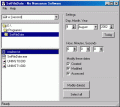 SetFileDate permette di cambiare le date di creazione, modifica ed ultimo accesso di un gruppo di file selezionati.
SetFileDate permette di cambiare le date di creazione, modifica ed ultimo accesso di un gruppo di file selezionati. Con Directory Printer potremo finalmente riuscire a stampare, in maniera agevole, l'elenco dei file contenuti all'interno delle cartelle (e delle loro sottocartelle) dell'hard disk.
Con Directory Printer potremo finalmente riuscire a stampare, in maniera agevole, l'elenco dei file contenuti all'interno delle cartelle (e delle loro sottocartelle) dell'hard disk. Sempre più spesso nei PC, tra hard disk fisici, virtuali, mappati, lettori CD/DVD e memorie di massa removibili, sono presenti talmente tante periferiche che diviene difficile tenerne traccia.
Sempre più spesso nei PC, tra hard disk fisici, virtuali, mappati, lettori CD/DVD e memorie di massa removibili, sono presenti talmente tante periferiche che diviene difficile tenerne traccia.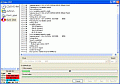 DeepBurner è un programma per la masterizzazione di supporti ottici (ri)scrivibili quali CD(R, RW, audio) e DVD (R+, R-, RW). Con DeepBurner, eseguire il Back up di dati su disco ottico, creare compilation di immagini o di file musicali da distribuire su CD, copiare CD, DVD, trasferire in un file su disco l'immagine (ISO) di un intero CD, oppure distribuire CD autoeseguibili, non sarà più un problema.
DeepBurner è un programma per la masterizzazione di supporti ottici (ri)scrivibili quali CD(R, RW, audio) e DVD (R+, R-, RW). Con DeepBurner, eseguire il Back up di dati su disco ottico, creare compilation di immagini o di file musicali da distribuire su CD, copiare CD, DVD, trasferire in un file su disco l'immagine (ISO) di un intero CD, oppure distribuire CD autoeseguibili, non sarà più un problema. A prima vista Jexplorer potrebbe sembrare solo una versione potenziata dell'Esplora risorse di Windows: un'interfaccia a doppio pannello nei quali poter visualizzare contmporaneamente due diverse cartelle per poter eseguire operazioni di copia/sposta/incolla. In realtà Jexplorer mette a disposizione dell'utente una notevole quantità di strumenti aggiuntivi.
A prima vista Jexplorer potrebbe sembrare solo una versione potenziata dell'Esplora risorse di Windows: un'interfaccia a doppio pannello nei quali poter visualizzare contmporaneamente due diverse cartelle per poter eseguire operazioni di copia/sposta/incolla. In realtà Jexplorer mette a disposizione dell'utente una notevole quantità di strumenti aggiuntivi. Commander è un file manager per sistemi Windows che, pur se ancora acerbo, mette a disposizione potenti strumenti per la gestione di file e cartelle.
Commander è un file manager per sistemi Windows che, pur se ancora acerbo, mette a disposizione potenti strumenti per la gestione di file e cartelle. Vi piacerebbe sapere quanti e quali file presenti sul vostro PC sono stati modificati nelle ultime x ore di utilizzo oppure in seguito all'installazione di un nuovo programma? Avete registrato dei file in un CD o in una periferica di massa e volete sapere se i file copiati sono identici all'originale (magari c'è stato un'errore di scrittura, oppure qualcuno o qualcosa ha modificato i file che voi avevate messo in salvo sulla penna USB)? Volete sapere se due file aventi nomi differenti sono esattamente lo stesso file? Beh, allora FingerPrint possiede gli strumenti giusti per voi.
Vi piacerebbe sapere quanti e quali file presenti sul vostro PC sono stati modificati nelle ultime x ore di utilizzo oppure in seguito all'installazione di un nuovo programma? Avete registrato dei file in un CD o in una periferica di massa e volete sapere se i file copiati sono identici all'originale (magari c'è stato un'errore di scrittura, oppure qualcuno o qualcosa ha modificato i file che voi avevate messo in salvo sulla penna USB)? Volete sapere se due file aventi nomi differenti sono esattamente lo stesso file? Beh, allora FingerPrint possiede gli strumenti giusti per voi.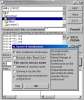 Questa utility permette di rinominare in un sol colpo tutti o solo i file selezionati di una directory. I nuovi nomi vengono costruiti utilizzando un piccolo ma potente set di istruzioni messo a disposizione dal programma. Tramite esse sarà possibile costruire il nuovo nome di un file copiando, sostituendo o cancellando parti del vecchio nome, aggiungendo una numerazione progressiva o formattando quella già esistente. NameChanger consente anche di copiare o spostare i file rinominati e... molto altro ancora.
Questa utility permette di rinominare in un sol colpo tutti o solo i file selezionati di una directory. I nuovi nomi vengono costruiti utilizzando un piccolo ma potente set di istruzioni messo a disposizione dal programma. Tramite esse sarà possibile costruire il nuovo nome di un file copiando, sostituendo o cancellando parti del vecchio nome, aggiungendo una numerazione progressiva o formattando quella già esistente. NameChanger consente anche di copiare o spostare i file rinominati e... molto altro ancora. <traduzione>
<traduzione> Programma Open Source che permette di rinominare, in un sol colpo, tutti i file contenuti in una directory.
Programma Open Source che permette di rinominare, in un sol colpo, tutti i file contenuti in una directory. Microscopica utility utile per cercare e sostituire occorrenze di testo all'interno di un gruppo di file (di testo
Microscopica utility utile per cercare e sostituire occorrenze di testo all'interno di un gruppo di file (di testo Un rimpiazzo per l'Esplora risorse di Windows che permette di osservare il contenuto di due directory contemporaneamente.
Un rimpiazzo per l'Esplora risorse di Windows che permette di osservare il contenuto di due directory contemporaneamente. Poniamo il caso che dobbiate trasportare un file da 1 GigaByte da un PC dotato solo di masterizzatore di CD ad un altro (senza utilizzare reti, cavi o cavetti), come vi comportereste? Nell'unica maniera possibile: spezzando il grande file in pezzi di dimensioni sufficienti ad essere masterizzate in un CD e ricomponendo il tutto nel PC di destinazione. Come fareste a farlo? Utilizzando (ovviamente
Poniamo il caso che dobbiate trasportare un file da 1 GigaByte da un PC dotato solo di masterizzatore di CD ad un altro (senza utilizzare reti, cavi o cavetti), come vi comportereste? Nell'unica maniera possibile: spezzando il grande file in pezzi di dimensioni sufficienti ad essere masterizzate in un CD e ricomponendo il tutto nel PC di destinazione. Come fareste a farlo? Utilizzando (ovviamente  RenameIt è un'tility compatta e veloce per la rinominazione di gruppi di file. D'utilizzo immediato, forse il pregio maggiore del programma sta nella velocità con cui riesce a rinominare gruppi anche numerosi di file.
RenameIt è un'tility compatta e veloce per la rinominazione di gruppi di file. D'utilizzo immediato, forse il pregio maggiore del programma sta nella velocità con cui riesce a rinominare gruppi anche numerosi di file. Questo programma serve per creare un report in formato Html di tutti (o quasi) i file contenuti in una directory del nostro disco fisso. Molto utile per costruire un indice delle directory, dei programmi o dei file grafici e sonori; basterà scegliere la directory, il tipo di filtraggio dei nomi di file e lanciare il programma. In breve tempo verrá creato nel nostro hard disk un file HTML nel quale compariranno, sottoforma di link, la struttura delle (sotto)directory incluse nella directory selezionata e tutti i file in esse contenute. L'indice HTML prodotto da DIR HTML potrá poi anche essere pubblicato su Internet. È prevista anche una funzione batch per convertire in serie più cartelle; è possibile scegliere di far creare, in ogni cartella, un indice HTML contenente il contenuto di quella cartella.
Questo programma serve per creare un report in formato Html di tutti (o quasi) i file contenuti in una directory del nostro disco fisso. Molto utile per costruire un indice delle directory, dei programmi o dei file grafici e sonori; basterà scegliere la directory, il tipo di filtraggio dei nomi di file e lanciare il programma. In breve tempo verrá creato nel nostro hard disk un file HTML nel quale compariranno, sottoforma di link, la struttura delle (sotto)directory incluse nella directory selezionata e tutti i file in esse contenute. L'indice HTML prodotto da DIR HTML potrá poi anche essere pubblicato su Internet. È prevista anche una funzione batch per convertire in serie più cartelle; è possibile scegliere di far creare, in ogni cartella, un indice HTML contenente il contenuto di quella cartella.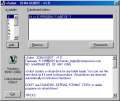 vSubst è in grado di trasformare ogni cartella visibile con esplora risorse in un driver virtuale. Si, proprio così. È possibile scegliere una cartella del nostro hard disk e far credere a Windows che quella non sia una cartella ma un hard disk!
vSubst è in grado di trasformare ogni cartella visibile con esplora risorse in un driver virtuale. Si, proprio così. È possibile scegliere una cartella del nostro hard disk e far credere a Windows che quella non sia una cartella ma un hard disk! DirPrinting è un piccolo programma creato allo scopo di visualizzare e stampare il contenuto di una (o più
DirPrinting è un piccolo programma creato allo scopo di visualizzare e stampare il contenuto di una (o più Quante volte vi sarà capitato, dopo aver installato e disinstallato un file, oppure dopo aver utilizzato un programma o aver navigato in Internet, di non riuscire ad eliminare alcuni file perché 'utilizzati da una qualche applicazione'? (Se la risposta è 'Mai.', allora potete pure lasciar perdere e passare ad un'altra recensione, altrimenti proseguite pure.
Quante volte vi sarà capitato, dopo aver installato e disinstallato un file, oppure dopo aver utilizzato un programma o aver navigato in Internet, di non riuscire ad eliminare alcuni file perché 'utilizzati da una qualche applicazione'? (Se la risposta è 'Mai.', allora potete pure lasciar perdere e passare ad un'altra recensione, altrimenti proseguite pure.  Programma gratuito, dalle ottime caratteristiche, in grado di rinominare un blocco di file e cartelle secondo precise regole definite dall'utente.
Programma gratuito, dalle ottime caratteristiche, in grado di rinominare un blocco di file e cartelle secondo precise regole definite dall'utente. Piccola utility che, una volta lanciata, procederà a mostrare il contenuto del vostro hard disk disponendo le diverse cartelle in ordine decrescente di spazio occupato su disco. Il risultato dell'elaborazione è mostrato utilizzando una struttura ad albero ove, accanto ad ogni directory, è riportata la dimensione del suo contenuto espressa in MegaByte.
Piccola utility che, una volta lanciata, procederà a mostrare il contenuto del vostro hard disk disponendo le diverse cartelle in ordine decrescente di spazio occupato su disco. Il risultato dell'elaborazione è mostrato utilizzando una struttura ad albero ove, accanto ad ogni directory, è riportata la dimensione del suo contenuto espressa in MegaByte. Avete avete appena vuotato il cestino di Windows e vi siete ricordati, subito dopo, che c'era anche quel file di cui ora avete tanto bisogno? Avete appena buttato un file nel cestino, tenendo premuto il tasto Shift per evitare di doverlo poi vuotare, e ve ne state seriamente pentendo? Non perdete la speranza, Restoration è tra noi!
Avete avete appena vuotato il cestino di Windows e vi siete ricordati, subito dopo, che c'era anche quel file di cui ora avete tanto bisogno? Avete appena buttato un file nel cestino, tenendo premuto il tasto Shift per evitare di doverlo poi vuotare, e ve ne state seriamente pentendo? Non perdete la speranza, Restoration è tra noi! 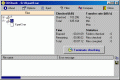 Vi è mai capitato di provare a copiare e incollare il contenuto di un CD appena masterizzato sul PC di un amico, attendere pazientemente 5 minuti, e veder comparire laconico il messaggio: "Impossibile leggere dalla periferica specificata..."? Avete mai inserito in un vecchio CD-RW dei file pensando, in tal modo, di metterli al sicuro per scoprire poi, nel momento del bisogno, che quei file sono illeggibili? Vi è mai capitato di dover sprecare una quantità di tempo assurdamente elevata cercando di determinare, tra il contenuto di due CD apparentemente identici, l'unico file differente?
Vi è mai capitato di provare a copiare e incollare il contenuto di un CD appena masterizzato sul PC di un amico, attendere pazientemente 5 minuti, e veder comparire laconico il messaggio: "Impossibile leggere dalla periferica specificata..."? Avete mai inserito in un vecchio CD-RW dei file pensando, in tal modo, di metterli al sicuro per scoprire poi, nel momento del bisogno, che quei file sono illeggibili? Vi è mai capitato di dover sprecare una quantità di tempo assurdamente elevata cercando di determinare, tra il contenuto di due CD apparentemente identici, l'unico file differente? CDBurner Pro è uno dei pochi (ed uno dei migliori) programmi freeware per la masterizzazione di dischi CD/DVD.
CDBurner Pro è uno dei pochi (ed uno dei migliori) programmi freeware per la masterizzazione di dischi CD/DVD. <traduzione>
<traduzione> Un comodo programma per la navigazione e la gestione dei file e delle cartelle del nostro PC. Oltre alla possibilità di copiare, incollare, cancellare, creare file e directory, possiede strumenti per la compressione/decompressione degli archivi .zip ed anche per la realizzazione di archivi autoestraenti. Supporta appieno il drag&drop, rendendo così davvero agevoli le operazioni di copia e spostamento dei file (magari anche tra più istanze di A43).
Un comodo programma per la navigazione e la gestione dei file e delle cartelle del nostro PC. Oltre alla possibilità di copiare, incollare, cancellare, creare file e directory, possiede strumenti per la compressione/decompressione degli archivi .zip ed anche per la realizzazione di archivi autoestraenti. Supporta appieno il drag&drop, rendendo così davvero agevoli le operazioni di copia e spostamento dei file (magari anche tra più istanze di A43). GSplits permette di suddividere un file di grandi dimensioni (come gli archivi Zip autoestraenti, i file multimediali, mp3, immagini, documenti...) in più files di piccole dimensioni. Questi file più piccoli, più maneggevoli, potranno essere copiati su floppy, distribuitii via Internet o via E-mail...
GSplits permette di suddividere un file di grandi dimensioni (come gli archivi Zip autoestraenti, i file multimediali, mp3, immagini, documenti...) in più files di piccole dimensioni. Questi file più piccoli, più maneggevoli, potranno essere copiati su floppy, distribuitii via Internet o via E-mail... A volte, dovendo trasferire un file di grosse dimensioni da un PC ad un altro, servendosi unicamente di floppy disk, della posta elettronica o di supporti removibili di piccole dimensioni, nasce l'esigenza di doverlo spezzare in file di più piccole dimensioni. Ovviamente, a trasferimento avvenuto, tutti i pezzettini dovranno essere riuniti a formare l'insieme originario.
A volte, dovendo trasferire un file di grosse dimensioni da un PC ad un altro, servendosi unicamente di floppy disk, della posta elettronica o di supporti removibili di piccole dimensioni, nasce l'esigenza di doverlo spezzare in file di più piccole dimensioni. Ovviamente, a trasferimento avvenuto, tutti i pezzettini dovranno essere riuniti a formare l'insieme originario.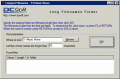 Molti programmi per la masterizzazione dei CD-R, pongono una limitazione sulla lunghezza massima del nome dei file da memorizzare. Usualmente la lunghezza massima ammessa è di 62 caratteri, 31 per l'ISO lev2 oppure 255 caratteri (comprensivi dell'intero path).
Molti programmi per la masterizzazione dei CD-R, pongono una limitazione sulla lunghezza massima del nome dei file da memorizzare. Usualmente la lunghezza massima ammessa è di 62 caratteri, 31 per l'ISO lev2 oppure 255 caratteri (comprensivi dell'intero path).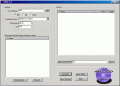 FillCD analizza una lista di file e directory dicendoci quali di essi sono in grado di riempire nel miglior modo un contenitore dalle specificate dimensioni.
FillCD analizza una lista di file e directory dicendoci quali di essi sono in grado di riempire nel miglior modo un contenitore dalle specificate dimensioni.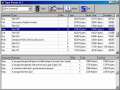 Questo piccolo programma è in grado di fornire utili informazioni sull'utilizzo dello spazio di un hard disk. Una volta lanciato, Type Parser esegue la scansione dell'intero disco fisso catalogando tutti i file in esso contenuti e raggruppandoli per estensione. Potremo così farci un'idea di quali e quanti siano i file responsabili del maggior ingombro nella nostra periferica.
Questo piccolo programma è in grado di fornire utili informazioni sull'utilizzo dello spazio di un hard disk. Una volta lanciato, Type Parser esegue la scansione dell'intero disco fisso catalogando tutti i file in esso contenuti e raggruppandoli per estensione. Potremo così farci un'idea di quali e quanti siano i file responsabili del maggior ingombro nella nostra periferica.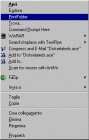 Preziosa utility che consente di stampare l’elenco dei file e (dei nomi) delle sottocartelle contenute in una directory del disco fisso. Le informazioni sui file e sulle subdir (nome, dimensioni, attributi, data di creazione, ...) potranno essere, oltre che stampate, anche salvate come file di testo per una successiva elaborazione.
Preziosa utility che consente di stampare l’elenco dei file e (dei nomi) delle sottocartelle contenute in una directory del disco fisso. Le informazioni sui file e sulle subdir (nome, dimensioni, attributi, data di creazione, ...) potranno essere, oltre che stampate, anche salvate come file di testo per una successiva elaborazione. Sequoia View è un'originale utility che, adottando un particolare approccio grafico, riesce a visualizzare in un'unica schermata il contenuto completo dell'hard disk selezionato. In tal modo risulterà immediato rendersi conto di quali siano i file e le directory responsabili della maggior occupazione di spazio su quel disco.
Sequoia View è un'originale utility che, adottando un particolare approccio grafico, riesce a visualizzare in un'unica schermata il contenuto completo dell'hard disk selezionato. In tal modo risulterà immediato rendersi conto di quali siano i file e le directory responsabili della maggior occupazione di spazio su quel disco. Chiunque di voi sia mai andato a curiosare qua e là tra le cartelle dell'hard disk (soprattutto tra quelle di sistema), si sarà certamente accorto dell'enorme numero di file presenti. Qualcuno si sarà certamente chiesto: 'Ma sono tutti necessari?' La risposta è: 'No, non tutti'. 'E perché, allora, ci sono?' continuerà a chiedersi il 'qualcuno' di cui sopra. 'Bhè, i motivi possono essere vari...' inizierà a rispondere, con tono saccente, qualcun altro, e continuerà snocciolando esempi più o meno interessanti...
Chiunque di voi sia mai andato a curiosare qua e là tra le cartelle dell'hard disk (soprattutto tra quelle di sistema), si sarà certamente accorto dell'enorme numero di file presenti. Qualcuno si sarà certamente chiesto: 'Ma sono tutti necessari?' La risposta è: 'No, non tutti'. 'E perché, allora, ci sono?' continuerà a chiedersi il 'qualcuno' di cui sopra. 'Bhè, i motivi possono essere vari...' inizierà a rispondere, con tono saccente, qualcun altro, e continuerà snocciolando esempi più o meno interessanti... Grazie a questa utility potremo rinominare in un sol colpo tutti i file contenuti in una cartella (e nelle sue sottocartelle).
Grazie a questa utility potremo rinominare in un sol colpo tutti i file contenuti in una cartella (e nelle sue sottocartelle).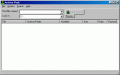 Vi piacerebbe sapere all'interno di quale file zippato stava quel file o quella libreria che adesso vi serve e non riuscite a ritrovare? Non sapete come fare per ricercare un file all'interno della marea di archivi compressi che possedete? Bhè, per questo problema esistono più soluzioni: utilizzare il vostro gestore di archivi compressi, aprire uno ad uno tutti i file zippati che avete sull'hard disk e leggerne il contenuto; spendere un sacco di soldi per aggiornare il vostro S.O. a WindowsXP che ha già questa funzione incorporata; spendere un po' di soldi per acquistare un programmino shareware; non spendere nulla e scaricare, installare ed utilizzare Archive Peek.
Vi piacerebbe sapere all'interno di quale file zippato stava quel file o quella libreria che adesso vi serve e non riuscite a ritrovare? Non sapete come fare per ricercare un file all'interno della marea di archivi compressi che possedete? Bhè, per questo problema esistono più soluzioni: utilizzare il vostro gestore di archivi compressi, aprire uno ad uno tutti i file zippati che avete sull'hard disk e leggerne il contenuto; spendere un sacco di soldi per aggiornare il vostro S.O. a WindowsXP che ha già questa funzione incorporata; spendere un po' di soldi per acquistare un programmino shareware; non spendere nulla e scaricare, installare ed utilizzare Archive Peek. Una versione potenziata del comando DOS Xcopy. fdc32, oltre a permettere la copia e lo spostamento di cartelle e file, consente di effettuare operazioni di controllo sulla data dei file. Percui, ad esempio, potremo decidere di copiare la directory dir1 sulla directory dir1bkp chiedendo a fdc32 di sovrascrivere solamente i file che, rispetto a quelli della directory sorgente, risultano più vecchi. fdc32 gestisce i nomi lunghi dei file.
Una versione potenziata del comando DOS Xcopy. fdc32, oltre a permettere la copia e lo spostamento di cartelle e file, consente di effettuare operazioni di controllo sulla data dei file. Percui, ad esempio, potremo decidere di copiare la directory dir1 sulla directory dir1bkp chiedendo a fdc32 di sovrascrivere solamente i file che, rispetto a quelli della directory sorgente, risultano più vecchi. fdc32 gestisce i nomi lunghi dei file.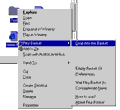 Piky Basket permette di selezionare file e cartelle da diverse directory e copiarli/spostarli tutti assieme in un altra directory.
Piky Basket permette di selezionare file e cartelle da diverse directory e copiarli/spostarli tutti assieme in un altra directory. Come scritto nell'help di ViceVersa, le operazioni che il programma è in grado di svolgere sono:
Come scritto nell'help di ViceVersa, le operazioni che il programma è in grado di svolgere sono:
 2xExplorer si propone come un ottimo rimpiazzo per l'Esplora risorse di Windows9x. La finestra principale del programma è divisa in tre parti. Nel riquadro di sinistra compare l'albero delle directory del disco (o dell'unità di rete) che stiamo esaminando. Il contenuto della cartella selezionata può essere visualizzato in uno qualunque degli altri altri due riquadri. In tal modo, ad esempio, risulta semplice confrontare il contenuto di due directory che si trovano memorizzate in dischi, in cartelle o in computer diversi. In pratica è come avere a disposizione, nella stessa finestra, due istanze di Esplora risorse condividenti il riquadro di navigazione.
2xExplorer si propone come un ottimo rimpiazzo per l'Esplora risorse di Windows9x. La finestra principale del programma è divisa in tre parti. Nel riquadro di sinistra compare l'albero delle directory del disco (o dell'unità di rete) che stiamo esaminando. Il contenuto della cartella selezionata può essere visualizzato in uno qualunque degli altri altri due riquadri. In tal modo, ad esempio, risulta semplice confrontare il contenuto di due directory che si trovano memorizzate in dischi, in cartelle o in computer diversi. In pratica è come avere a disposizione, nella stessa finestra, due istanze di Esplora risorse condividenti il riquadro di navigazione. CKRename è una piccola utility con la quale è possibile rinominare in un sol colpo tutti i file presenti in una directory.
CKRename è una piccola utility con la quale è possibile rinominare in un sol colpo tutti i file presenti in una directory.